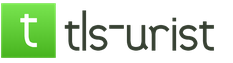एक हार्ड ड्राइव एक पीसी का एक अत्यंत महत्वपूर्ण हार्डवेयर घटक है। इसलिए, उपयोगकर्ता को त्रुटियों के लिए हार्ड ड्राइव के परीक्षण के साथ-साथ उन्हें ठीक करने से जुड़ी समस्याओं को हल करने की आवश्यकता हो सकती है। कौन से उपकरण शामिल हो सकते हैं? हार्ड ड्राइव में कौन सी त्रुटियों को सबसे आम कहा जा सकता है?
किस तरह की हार्ड ड्राइव समस्याएं हो सकती हैं?
परीक्षण करने से पहले विचार करें हार्ड ड्राइव, हम अध्ययन करेंगे कि प्रासंगिक सत्यापन के कार्यान्वयन का कारण क्या हो सकता है। उसके काम में क्या समस्याएँ आ सकती हैं?
यह ध्यान दिया जाना चाहिए कि पीसी हार्ड ड्राइव एक उपकरण है जो बाहरी प्रभावों के लिए काफी उच्च संवेदनशीलता की विशेषता है। हिलाना, हार्ड ड्राइव (यहां तक \u200b\u200bकि उस पर प्रभाव की सबसे छोटी डिग्री तक) को छोड़ने से संरचना में प्रवेश करने वाले विभिन्न घटकों को नुकसान हो सकता है हार्ड ड्राइव। यह ध्यान देने योग्य है कि आधुनिक मीडिया मॉडल ऐसे कारकों के प्रभाव से पर्याप्त रूप से सुरक्षित हैं: उदाहरण के लिए, उनके पास आमतौर पर डिस्क पर तेज यांत्रिक प्रभाव के दौरान रोटर के रोटेशन को रोकने का कार्य होता है। लेकिन यह हमेशा पूरी तरह से काम नहीं कर सकता है। यह पता लगाएं, साथ ही साथ सामान्य रूप से हार्ड ड्राइव की स्थिति की जांच करें, उस प्रोग्राम की मदद करेगा जो आपको अपने कंप्यूटर की हार्ड ड्राइव का परीक्षण करने की अनुमति देता है। संबंधित सॉफ्टवेयर क्या त्रुटियों की पहचान कर सकता है?
उनमें से - डिस्क प्लेटों की सतह पर खराब क्षेत्रों की उपस्थिति। यही है, जिन पर डेटा दर्ज नहीं किया जा सकता है। कुछ मामलों में, खराब क्षेत्र डिस्क पर पहले से ही लिखी गई फ़ाइलों को पढ़ने की अनुमति नहीं देते हैं।
हार्ड ड्राइव के संबंधित वर्गों को ठीक करना बेहद मुश्किल है। हार्ड ड्राइव को कॉन्फ़िगर करना आसान है, ताकि इसकी वेफर्स की सतह पर मौजूद खराब क्षेत्रों का उपयोग न हो। इसके बजाय, बदले में, बैकअप सेक्टर, जो अधिकांश आधुनिक हार्ड ड्राइव पर हैं, शामिल हो सकते हैं।
अगले आम प्रकार की समस्या हार्ड ड्राइव - त्रुटियों के साथ उस पर फाइलें रखना। इस मामले में, हम ऑपरेटिंग सिस्टम या एप्लिकेशन प्रोग्राम का उपयोग करके हार्ड ड्राइव के सॉफ़्टवेयर रखरखाव में समस्याओं के बारे में अधिक बात कर रहे हैं जिनके पास इसका उद्देश्य है। बदले में, फ़ाइल सिस्टम त्रुटियां पूरी तरह से ठीक करने योग्य हैं। लेकिन उनका पता लगाने के लिए, आपको एक विशेष कार्यक्रम की आवश्यकता हो सकती है। वैसे, अंतर्निहित विंडोज टूल भी फाइल सिस्टम में त्रुटियों के लिए हार्ड डिस्क का परीक्षण करने की अनुमति देता है। लेकिन कुछ मामलों में, विशेष समाधानों के माध्यम से फाइल सिस्टम के गहन विश्लेषण की आवश्यकता हो सकती है।
वे क्या हो सकते हैं? उनकी मदद से हार्ड ड्राइव का परीक्षण कैसे करें?
हार्ड ड्राइव की समस्याओं के लक्षण
हालांकि, किसी भी उचित समाधान को लागू करने की कोशिश करने से पहले, आप कंप्यूटर के व्यवहार के आधार पर समस्या का निदान करने की कोशिश कर सकते हैं, ताकि बाद में इष्टतम कार्यक्रम का चयन किया जा सके।
तथ्य यह है कि पीसी ऑपरेटिंग सिस्टम ध्यान देने योग्य ब्रेकिंग के साथ काम करना शुरू करता है, लोड होने में लंबा समय लगता है, यहां तक \u200b\u200bकि महत्वपूर्ण देरी के साथ छोटी फ़ाइलों को संसाधित करता है, कहते हैं, सबसे अधिक संभावना है कि खराब सेक्टर एक हार्ड ड्राइव पर दिखाई देते हैं जो ओएस के स्थिर संचालन को बाधित करता है।
यदि ऑपरेटिंग सिस्टम और फ़ाइल प्रोसेसिंग की गति में कोई कमी नहीं है, लेकिन प्रोग्राम अनायास बंद हो जाते हैं, तो वे फ्रीज करते हैं या अस्थिर रूप से काम करते हैं, डिस्क फ़ाइल सिस्टम स्तर पर संभवतः त्रुटियां हैं।
कई मामलों में, कंप्यूटर वायरस के कार्यों के कारण हार्ड ड्राइव में समस्याओं की घटना। इसलिए, इस या उस सॉफ़्टवेयर टूल का उपयोग करने से पहले कठिन परिक्षण डिस्क, साथ ही त्रुटियों को ठीक करने के साथ, यह अनुशंसा की जाती है कि आप अपने कंप्यूटर को उपलब्ध एंटीवायरस प्रोग्राम के साथ स्कैन करें। यह बेहद वांछनीय है कि इसमें एंटीवायरस डेटाबेस नवीनतम हो। जैसे ही सभी पाए गए वायरस पीसी से हटा दिए जाते हैं, आप पहले से ही हार्ड ड्राइव को स्कैन करना शुरू कर सकते हैं। विचार करें कि किस साधन का उपयोग किया जा सकता है।
फ़ाइल सिस्टम त्रुटि सुधार: विंडोज टूल्स का उपयोग करना
फ़ाइल सिस्टम में त्रुटियों के लिए पीसी हार्ड ड्राइव का परीक्षण कैसे करें? इन उद्देश्यों के लिए, एक नियम के रूप में, यह अंतर्निहित विंडोज समाधान को लागू करने के लिए पर्याप्त है। वे डेस्कटॉप और लैपटॉप के लिए इस ऑपरेटिंग सिस्टम के लगभग सभी आधुनिक संस्करणों में हैं। मुख्य एक डिस्क चेक या Chkdsk होगा।
इस समाधान का उपयोग ऑपरेटिंग सिस्टम के ग्राफिकल इंटरफेस और कमांड लाइन के माध्यम से दोनों किया जा सकता है। पहला विकल्प, एक नियम के रूप में, नौसिखिए उपयोगकर्ता के लिए सरल है, जबकि दूसरे में विंडोज डायग्नोस्टिक टूल का उपयोग करने के मामले में उच्च योग्यता की आवश्यकता हो सकती है।
प्रश्न में उपयोगिता का उपयोग करने के लिए, आपको "कंप्यूटर" अनुभाग पर जाने की आवश्यकता है, फिर हार्ड ड्राइव आइकन पर राइट-क्लिक करें। कई हो सकते हैं, इस मामले में, बदले में प्रत्येक की जांच करना समझ में आता है। खुलने वाले मेनू में हार्ड ड्राइव आइकन पर राइट-क्लिक करने के बाद, "गुण" विकल्प चुनें। दिखाई देने वाली विंडो में, "सेवा" टैब पर जाएं। फिर "रन टेस्ट" बटन पर क्लिक करें और निर्देशों का पालन करें।
विंडोज के कुछ संस्करणों में, प्रश्न में उपयोगिता को परीक्षण के लिए कॉन्फ़िगर नहीं किया गया है, जिस पर ओएस सिस्टम फाइलें स्थित हैं। लेकिन इस मामले के लिए, "डिस्क चेक" प्रोग्राम एक विकल्प प्रदान करता है: ऑपरेटिंग सिस्टम के बाद के लोडिंग के दौरान हार्ड ड्राइव का परीक्षण शुरू करना। आप इसे चुन सकते हैं और तुरंत विंडोज को पुनरारंभ कर सकते हैं: सिस्टम को स्वयं उस डिस्क की जांच करने के लिए उपयोगकर्ता से पूछना चाहिए जिस पर सिस्टम फाइलें स्थित हैं।
तो, अब हम जानते हैं कि लोकप्रिय अंतर्निहित विंडोज टूल का उपयोग करके हार्ड ड्राइव का परीक्षण कैसे किया जाए - चेडस्क प्रोग्राम। यह समाधान आपको फ़ाइल सिस्टम त्रुटियों को काफी प्रभावी ढंग से ठीक करने की अनुमति देता है। लेकिन क्या होगा अगर हार्ड ड्राइव की कथित विफलता उस पर खराब क्षेत्रों की उपस्थिति से जुड़ी हो? उचित क्षति के लिए लैपटॉप या डेस्कटॉप हार्ड ड्राइव का परीक्षण कैसे करें?
इस उद्देश्य के लिए, समाधानों की व्यापक श्रेणी शामिल हो सकती है। उनमें से सबसे लोकप्रिय कार्यक्रमों में शामिल हैं:
- डेटा लिफ्टर निदान।
- एचडीडी स्कैन।
- Ashampoo HDD नियंत्रण।
- विक्टोरिया एचडीडी।
- AIDA64 (पूर्व में एवरेस्ट)।
- MHDD।
हम उनकी विशेषताओं का अध्ययन करते हैं।
विनचेस्टर टेस्टिंग: डेटा लाइफक्वार्ड डायग्नोस्टिक
इस कार्यक्रम को पश्चिमी डिजिटल ब्रांड द्वारा विकसित किया गया था, जो दुनिया में सबसे प्रसिद्ध निर्माताओं में से एक है। हार्ड ड्राइव। इस सॉफ़्टवेयर का उपयोग करके त्रुटियों के लिए हार्ड ड्राइव का परीक्षण कैसे करें?
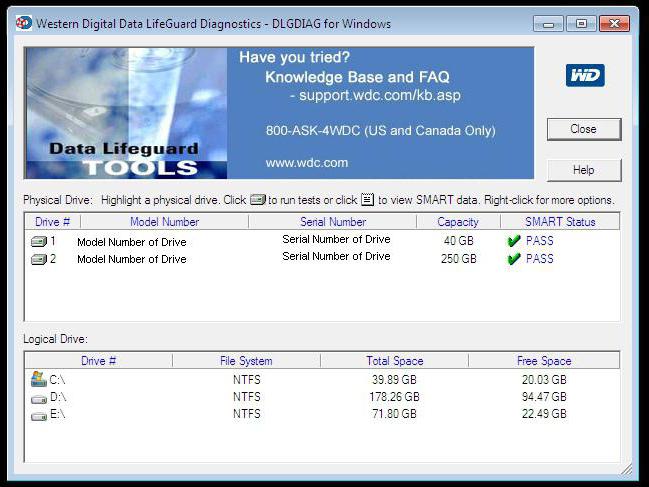
संबंधित कार्यक्रम कई मोड में काम करता है। डिस्क पर त्रुटियों के बारे में जानकारी को प्रतिबिंबित करने के दृष्टिकोण से सबसे अधिक जानकारीपूर्ण को विस्तारित परीक्षण मोड - विस्तारित परीक्षण कहा जा सकता है। विशेष रूप से, यह हार्ड ड्राइव प्लेटों की सतह पर पाया जा सकता है। बुरे क्षेत्र। यदि उनका पता लगाया जाता है, तो प्रोग्राम उपयोगकर्ता को एक एल्गोरिथ्म का उपयोग करने के लिए संकेत देगा जिसके द्वारा खराब क्षेत्रों को हार्ड ड्राइव द्वारा उपयोग की जाने वाली फाइलों को लिखने और पढ़ने के लिए बाहर रखा जाएगा।
विनचेस्टर परीक्षण: एचडीडी स्कैन
एक अन्य लोकप्रिय डिस्क सत्यापन समाधान है एचडीडी कार्यक्रम स्कैन। लैपटॉप या डेस्कटॉप कंप्यूटर की हार्ड ड्राइव का परीक्षण कैसे करें?
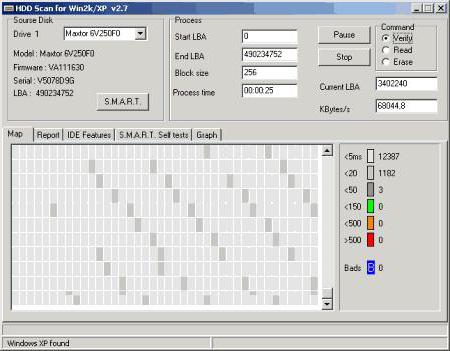
प्रश्न में आवेदन में कई परीक्षण भी शामिल हैं। उनमें से जो हमारे लिए उपयोगी हो सकते हैं, सरफेस टेस्ट। वह पिछले समाधान की तरह, आपको क्षतिग्रस्त क्षेत्रों के लिए डिस्क प्लेटों की सतह का विश्लेषण करने की अनुमति देता है। यह उल्लेखनीय है कि विचाराधीन कार्यक्रम हमें न केवल खराब क्षेत्रों का पता लगाने की अनुमति देता है, बल्कि उन लोगों को भी जिन्हें पढ़ने और लिखने में समस्या है। तो, एचडीडी स्कैन हार्ड डिस्क के प्लैटर की सतह पर उन क्षेत्रों की पहचान कर सकता है जहां रीड स्पीड सामान्य मूल्यों से दस गुना कम हो सकती है। व्यवहार में, इसका मतलब यह हो सकता है, जैसा कि खराब क्षेत्रों के मामले में, फ़ाइलों को लिखने के लिए हार्ड ड्राइव द्वारा उपयोग किए जाने वाले संबंधित अनुभागों को बाहर करना वांछनीय है।
डिस्क परीक्षण: एशम्पू
एक और लोकप्रिय कार्यक्रम एशम्पू एचडीडी कंट्रोल है। इसकी मदद से त्रुटियों के लिए हार्ड ड्राइव का परीक्षण कैसे करें?
यह ध्यान देने योग्य है कि विचाराधीन एप्लिकेशन में हार्ड ड्राइव की जांच के लिए काफी बड़ी संख्या में उपकरण हैं, साथ ही साथ डिस्क की समस्याओं का पता लगाने के साथ काम करना है। इनमें से, आप उपयोग कर सकते हैं, उदाहरण के लिए, डिवाइस प्लेटों की सतह का परीक्षण करने का विकल्प - टेस्ट सरफेस।
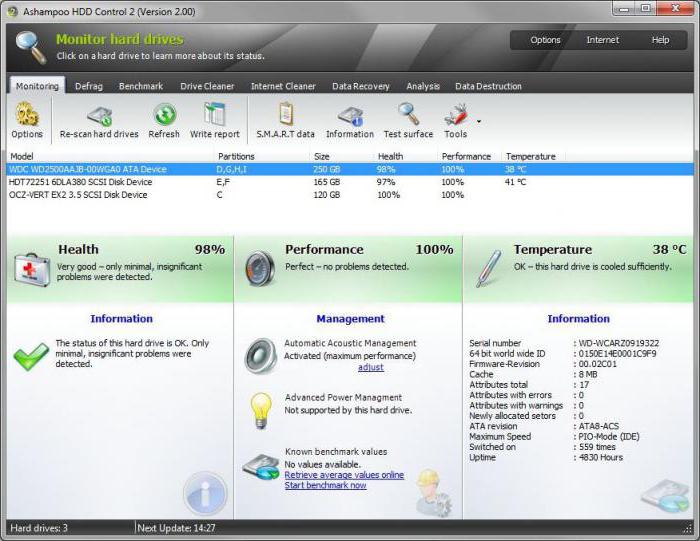
प्रासंगिक परिणामों के अनुसार उन क्षेत्रों से पता चलता है जिनमें उच्च पठन का प्रदर्शन है, साथ ही साथ बुरे क्षेत्र भी हैं।
विक्टोरिया एचडीडी
अगले लोकप्रिय हार्ड ड्राइव परीक्षण समाधान विक्टोरिया एचडीडी है। यह ध्यान दिया जा सकता है कि यह प्रोग्राम आपको विंडोज 7 (8 या किसी अन्य) पर हार्ड ड्राइव का परीक्षण करने और डीओएस कमांड लाइन के माध्यम से हार्ड ड्राइव की जांच करने की अनुमति देता है।
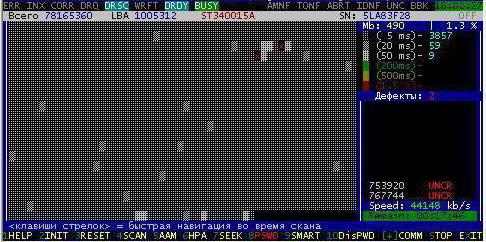
यह सुविधा प्रश्न में समाधान की बहुमुखी प्रतिभा को बढ़ाती है। इसके अलावा, संबंधित सॉफ़्टवेयर में बहुत अच्छी कार्यक्षमता है।
इसलिए, प्रोग्राम आपको हार्ड ड्राइव का परीक्षण करने की अनुमति देता है बुरे क्षेत्र, उनके उपयोग को पुन: असाइन करें, हार्ड ड्राइव की सतह के क्षेत्रों को विभिन्न श्रेणियों में वर्गीकृत करें, उनसे फ़ाइलों को पढ़ने की गति के आधार पर।
यदि आप प्रश्न में कार्यक्रम के अंग्रेजी ग्राफ़िकल संस्करण का उपयोग कर रहे हैं, तो आपको इसे अवश्य चलाना चाहिए, फिर टेस्ट टैब पर जाएं। इसमें हार्ड डिस्क के प्लैटर की सतह के परीक्षण हैं। यदि आवश्यक हो, तो आप बुरे क्षेत्रों का पता लगाने के लिए कार्यक्रम को कॉन्फ़िगर कर सकते हैं:
- समस्या की अनदेखी करना (परीक्षण के परिणामों में इसके बाद के प्रतिबिंब के साथ);
- क्षेत्रों का पुनर्मूल्यांकन;
- क्षेत्र का विलोपन;
- डिस्क के क्षतिग्रस्त हिस्सों की बहाली।
यदि आवश्यक हो, तो आप कार्यक्रम के संचालन के इन तरीकों में से प्रत्येक का उपयोग कर सकते हैं।
हार्ड ड्राइव परीक्षण: AIDA64 सॉफ्टवेयर
कई उपयोगकर्ता इस सवाल में रुचि रखते हैं कि एवरेस्ट के साथ हार्ड ड्राइव का परीक्षण कैसे किया जाए। अब संबंधित सॉफ्टवेयर के इंटरनेट पुराने संस्करणों पर विभिन्न पोर्टल उपलब्ध हैं। तथ्य यह है कि नवीनतम संशोधनों में कार्यक्रम को अलग तरह से कहा जाता है, इसका नाम एआईडीए 64 जैसा लगता है।
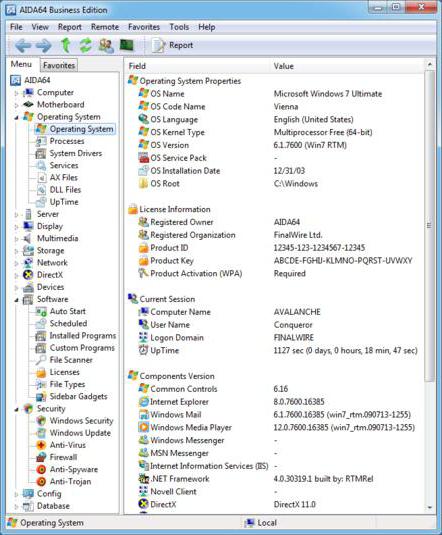
यह ध्यान देने योग्य है कि हार्डवेयर प्रदर्शन के परीक्षण के मामले में इस प्रकार का सॉफ़्टवेयर सबसे कार्यात्मक समाधानों में से एक है। इसलिए, उदाहरण के लिए, प्रश्न में प्रोग्राम का उपयोग करके, आप हार्ड डिस्क की गति का परीक्षण कर सकते हैं, और न केवल। इसका उपयोग करके, आप रैम, प्रोसेसर, फ्लैश ड्राइव के प्रदर्शन को भी माप सकते हैं।
कार्यक्रम की कार्यक्षमता में विभिन्न तनाव परीक्षण शामिल हैं, जिन्हें उपयुक्त प्रकार के परीक्षणों के लिए अधिकतम लोड मोड में परीक्षण की आवश्यकता होती है। इन्हें कंप्यूटर की हार्ड ड्राइव पर भी प्रदर्शित किया जा सकता है।
त्रुटियों के लिए डिस्क की जाँच करें: MHDD प्रोग्राम
आईटी के विशेषज्ञों के अनुसार, MHDD कार्यक्रम त्रुटियों के लिए हार्ड ड्राइव की जाँच के लिए सबसे कार्यात्मक समाधानों में से एक है। हार्ड ड्राइव का परीक्षण करने के लिए किस कार्यक्रम को ध्यान में रखते हुए, विशेषज्ञ MHDD समाधान का विकल्प चुन सकते हैं क्योंकि:
- इसमें हार्ड ड्राइव की प्लेटों की सतह का गुणात्मक परीक्षण शामिल है;
- इसे बूट करने योग्य प्रारूप में लॉन्च किया जा सकता है - उदाहरण के लिए, यूएसबी फ्लैश ड्राइव से, जो उस पर कोई भी ऑपरेटिंग सिस्टम स्थापित करने से पहले हार्ड ड्राइव का परीक्षण करने की अनुमति देता है;
- कार्यक्रम में बड़ी संख्या में उपयोगी परीक्षण, साथ ही डिस्क मरम्मत उपकरण शामिल हैं;
- मुफ्त के लिए उपयुक्त सॉफ्टवेयर।
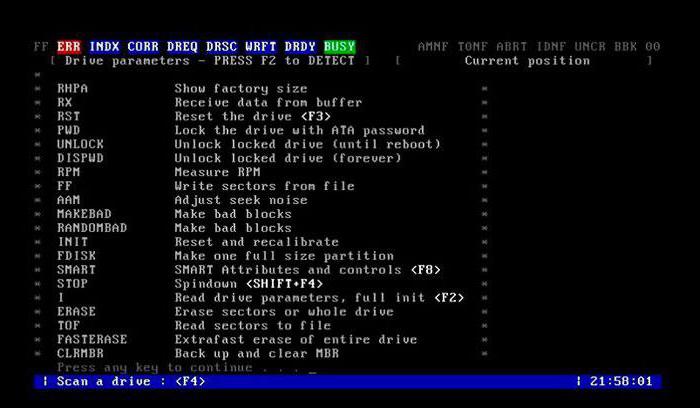
बेशक, प्रश्न में समाधान ऑपरेटिंग सिस्टम से भी काम कर सकता है। इसका उपयोग करना कितना बेहतर है यह डिस्क के साथ समस्या की प्रकृति पर निर्भर करता है, किसी विशेष पीसी पर हार्डवेयर कॉन्फ़िगरेशन पर, उपयोग किए गए ऑपरेटिंग सिस्टम की बारीकियों पर, अगर यह कंप्यूटर पर पूर्व-स्थापित है।
MHDD प्रोग्राम: डिस्क का परीक्षण
इसी लोकप्रिय कार्यक्रम का उपयोग करने की व्यावहारिक बारीकियों पर विचार करें। हम सहमत हैं कि उपयोगकर्ता को इस सॉफ़्टवेयर के बूट संस्करण का उपयोग करने की आवश्यकता है। ऐसा करने के लिए, एक उपकरण का निर्माण करना आवश्यक है जिसके साथ कार्यक्रम लॉन्च किया जाएगा, उदाहरण के लिए, एक यूएसबी फ्लैश ड्राइव या सीडी।
डिवाइस तैयार होने के बाद, BIOS को बूट से इसे कॉन्फ़िगर करने की आवश्यकता है। वैसे, BIOS के माध्यम से हार्ड ड्राइव का परीक्षण कैसे किया जाए, यह सवाल कई उपयोगकर्ताओं द्वारा भी पूछा गया है। कंप्यूटर निर्माता हार्ड ड्राइव के स्वास्थ्य को सत्यापित करने के लिए उपयुक्त सॉफ्टवेयर इंटरफेस में आवश्यक विकल्पों को अच्छी तरह से लागू कर सकते हैं।
MHDD प्रोग्राम के साथ काम करते समय, किसी को बारीकियों को ध्यान में रखना चाहिए: प्रश्न में समाधान हार्ड ड्राइव के साथ काम नहीं करता है जो कि कंप्यूटर से स्लेव मोड में जुड़े होते हैं। यदि हां, तो डिस्क को फिर से जोड़ा जाना चाहिए, और उसके बाद ही उनका परीक्षण शुरू करना चाहिए।
बूट करने योग्य USB फ्लैश ड्राइव या सीडी पर स्थापित प्रोग्राम शुरू करने के बाद, आपको उस विशिष्ट ड्राइव का चयन करना होगा जिसका परीक्षण किया जाएगा। फिर, कमांड प्रॉम्प्ट पर SCAN कमांड दर्ज करें, जो मीडिया सत्यापन शुरू करता है। यदि आपको कोई अतिरिक्त स्कैनिंग पैरामीटर सेट करने की आवश्यकता नहीं है, तो आपको संबंधित परीक्षण शुरू करने के लिए F4 दबाने की आवश्यकता है।
लेकिन निर्दिष्ट अतिरिक्त पैरामीटर अभी भी आवश्यक हो सकते हैं। उदाहरण के लिए, अगर हम स्टार्ट एलबीए विकल्प के बारे में बात करते हैं, तो इसका उपयोग हार्ड ड्राइव पर विशिष्ट ब्लॉकों को निर्दिष्ट करने के लिए किया जाता है जिसके साथ कार्यक्रम को डिस्क की जांच करनी चाहिए। बदले में, अंत एलबीए विकल्प उन ब्लॉकों को निर्दिष्ट करने का है जो डिस्क परीक्षण के अंत में जांचे जाते हैं। हालांकि, डिफ़ॉल्ट रूप से, प्रोग्राम हार्ड ड्राइव प्लेटों की पूरी सतह की जांच करता है।
MHDD प्रोग्राम के इंटरफेस का उपयोग करके खराब क्षेत्रों को फिर से असाइन करने के लिए त्रुटियों के लिए एक हार्ड ड्राइव का परीक्षण कैसे करें? बहुत सरल: इसके लिए रीमैप विकल्प का उपयोग किया जाता है। यदि आप Erase Delays पैरामीटर का चयन करते हैं, तो प्रोग्राम खराब क्षेत्रों को नजरअंदाज कर देगा, जो कि डिस्क स्कैन को गति देगा यदि इसकी सतह पर बहुत सारे बुरे क्षेत्र हैं।
MHDD डिस्क स्कैनिंग प्रोग्राम काफी जानकारीपूर्ण तरीके से काम करता है: चेक किए जा रहे क्षेत्रों को वास्तविक समय में उपयोगकर्ता की स्क्रीन पर प्रदर्शित किया जाता है। संबंधित सॉफ्टवेयर इंटरफेस के एक अलग खंड में, विभिन्न ब्लॉकों की संख्या गिनी जाती है।
सारांश
आप अंतर्निहित विंडोज टूल और विशेष कार्यक्रमों का उपयोग करके हार्ड ड्राइव की स्थिति की जांच कर सकते हैं। इस मामले में, पहले प्रकार के उपकरण मुख्य रूप से फ़ाइल सिस्टम में त्रुटियों को ठीक करने के लिए डिज़ाइन किए गए हैं, दूसरा - सुलभ तरीकों से खराब क्षेत्रों को पहचानने और समायोजित करने के लिए।
विशेष को ग्राफिकल और कंसोल दोनों संस्करणों में वितरित किया जा सकता है। कुछ उपयुक्त समाधानों का उपयोग बूट संशोधन में किया जा सकता है: इसका उपयोग तब भी संभव है जब ऑपरेटिंग सिस्टम कंप्यूटर पर स्थापित न हो।
यह ध्यान दिया जा सकता है: परीक्षण कैसे करें बाहरी कठोर ड्राइव व्यावहारिक रूप से अंतर्निहित हार्ड ड्राइव की परीक्षण प्रक्रिया से भिन्न नहीं है। इसके लिए, समान समाधान लागू किए जा सकते हैं, मुख्य बात यह है कि उन्हें पीसी से सही ढंग से कनेक्ट करना है। लेकिन यह केवल तभी संभव है जब कंप्यूटर उन संचार इंटरफेस का समर्थन करता है जिनके माध्यम से बाहरी हार्ड ड्राइव को कनेक्ट करना है।
यदि आपको संदेह है कि आपके कंप्यूटर या लैपटॉप के हार्ड ड्राइव (या एसएसडी) में कोई समस्या है, या आप केवल यह पता लगाना चाहते हैं कि यह किस स्थिति में है - तो एचडीडी की जांच के लिए विभिन्न कार्यक्रमों का उपयोग करके ऐसा किया जा सकता है।
इस तथ्य के बावजूद कि जब यह एचडीडी सत्यापन की बात आती है, तो अक्सर वे मुफ्त विक्टोरिया एचडीडी कार्यक्रम को याद करते हैं, लेकिन मैं इसे (विक्टोरिया के बारे में - मैनुअल के अंत में, पहले उन विकल्पों के बारे में नहीं बताऊंगा जो नौसिखिए उपयोगकर्ताओं के लिए अधिक उपयुक्त हैं)। मेरी राय में, अधिकांश उपयोगकर्ताओं के लिए, सीगेट सीटूल की उपयोगिता अधिक सुविधाजनक (और काफी प्रभावी) हो सकती है। इसके अलावा, यह कार्यक्रम रूसी में उपलब्ध है और न केवल सीगेट हार्ड ड्राइव के साथ काम करता है, बल्कि किसी अन्य के साथ भी काम करता है।
Seagate SeaTools में अपनी हार्ड ड्राइव की जाँच
Seagate SeaTools फ्रीवेयर आपको त्रुटियों की जांच करने की अनुमति देता है हार्ड ड्राइव विभिन्न ब्रांडों और, यदि आवश्यक हो, तो दोषपूर्ण क्षेत्रों को सही करें। आप आधिकारिक वेबसाइट http://www.seagate.com/support/downloads/seatools/ से कार्यक्रम डाउनलोड कर सकते हैं
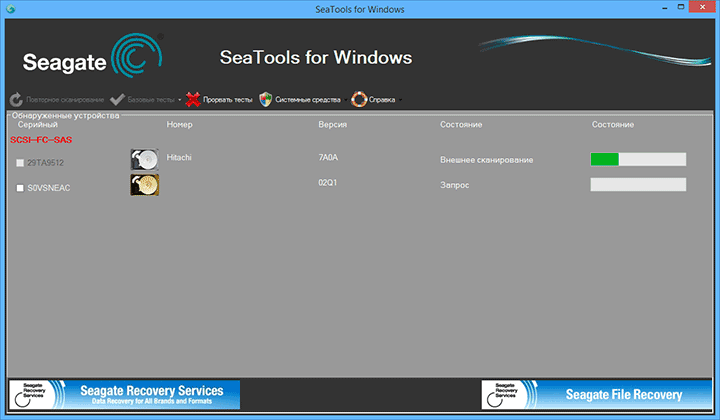
- विंडोज के लिए SeaTools विंडोज इंटरफेस में हार्ड डिस्क की जांच करने के लिए एक उपयोगिता है।
- डॉस के लिए सीगेट एक आईएसओ छवि है जिसमें से आप कर सकते हैं और इससे बूट होकर हार्ड डिस्क की जांच करते हैं और त्रुटियों को ठीक करते हैं।
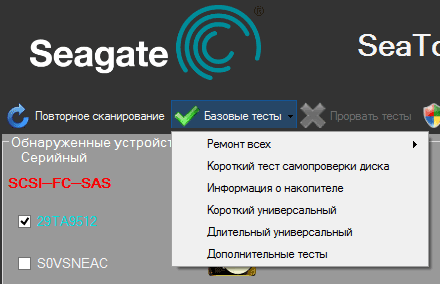
डॉस संस्करण का उपयोग करना विंडोज में स्कैन के दौरान उत्पन्न होने वाली विभिन्न समस्याओं से बचा जाता है (क्योंकि ऑपरेटिंग सिस्टम खुद भी लगातार हार्ड ड्राइव तक पहुंचता है, और यह स्कैन को प्रभावित कर सकता है)।
SeaTools शुरू करने के बाद, आपको सिस्टम में स्थापित हार्ड ड्राइव की एक सूची दिखाई देगी और आप आवश्यक परीक्षण कर सकते हैं, SMART जानकारी प्राप्त कर सकते हैं, और खराब क्षेत्रों की स्वचालित पुनर्प्राप्ति कर सकते हैं। यह सब आपको मेनू आइटम "बेसिक टेस्ट" में मिलेगा। इसके अलावा, कार्यक्रम में रूसी में एक विस्तृत मैनुअल शामिल है, जिसे आप "सहायता" अनुभाग में पा सकते हैं।
वेस्टर्न डिजिटल डेटा लाईफगार्ड डायग्नोस्टिक हार्ड ड्राइव परीक्षक
यह मुफ्त उपयोगिता, पिछले एक के विपरीत, केवल पश्चिमी डिजिटल हार्ड ड्राइव के लिए अभिप्रेत है। और कई रूसी उपयोगकर्ताओं के पास इस तरह के हार्ड ड्राइव हैं।
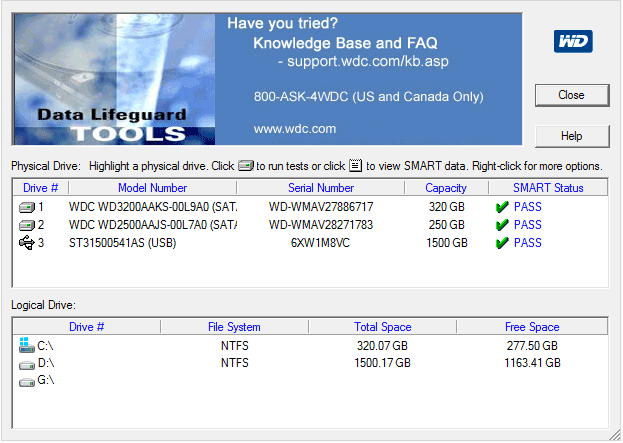
पिछले कार्यक्रम के साथ-साथ, पश्चिमी डिजिटल डेटा लाइफगार्ड डायग्नोस्टिक विंडोज संस्करण में और बूट करने योग्य आईएसओ छवि के रूप में उपलब्ध है। कार्यक्रम का उपयोग करके, आप स्मार्ट जानकारी देख सकते हैं, हार्ड डिस्क क्षेत्रों की जांच कर सकते हैं, शून्य के साथ ड्राइव को ओवरराइट कर सकते हैं (स्थायी रूप से सब कुछ मिटा दें), और चेक के परिणाम देखें।
आप पश्चिमी डिजिटल समर्थन साइट पर कार्यक्रम डाउनलोड कर सकते हैं: http://support.wd.com/product/download.asp?groupid\u003d613&sid\u003d3&lang\u003den
अंतर्निहित विंडोज के साथ हार्ड ड्राइव की जांच कैसे करें
विंडोज 8, 7 और XP में, आप एक हार्ड डिस्क स्कैन कर सकते हैं, जिसमें एक सतह स्कैन भी शामिल है और अतिरिक्त कार्यक्रमों का सहारा लिए बिना त्रुटियों को ठीक कर सकता है।
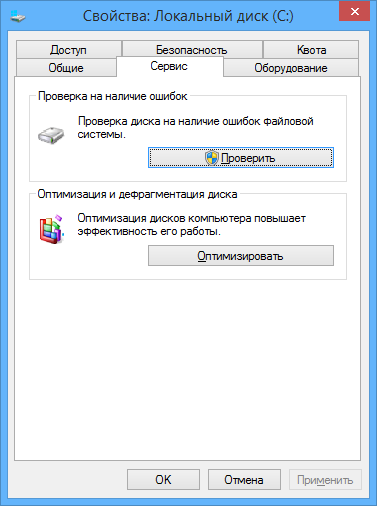
कड़ी जाँच खिड़कियों में ड्राइव करें
एक्सप्लोरर या मेरा कंप्यूटर खोलें, उस हार्ड ड्राइव पर राइट-क्लिक करें जिसे आप जांचना चाहते हैं, गुण चुनें। "सेवा" टैब पर जाएं और "चेक" पर क्लिक करें। उसके बाद, यह केवल सत्यापन पूरा होने की प्रतीक्षा करने के लिए रहता है। यह विधि बहुत प्रभावी नहीं है, लेकिन इसकी उपलब्धता के बारे में जानना अच्छा होगा।
एचडीडी स्कैन
हार्ड ड्राइव की जाँच के लिए HDD स्कैन एक और अच्छा फ्रीवेयर प्रोग्राम है। इसके साथ, आप एचडीडी के क्षेत्रों की जांच कर सकते हैं, स्मार्ट जानकारी प्राप्त कर सकते हैं, और हार्ड ड्राइव के विभिन्न परीक्षण कर सकते हैं।
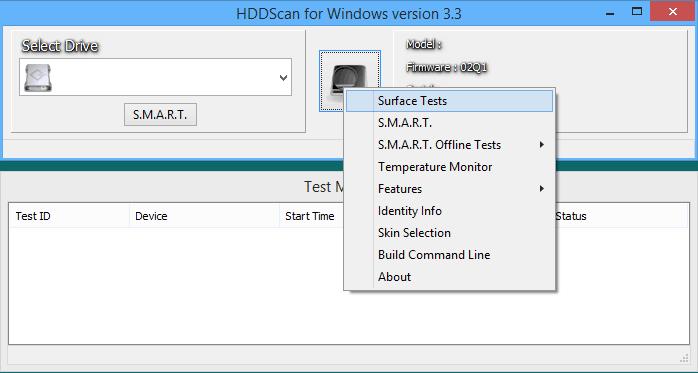
कार्यक्रम न केवल IDE, SATA और SCSI डिस्क का समर्थन करता है, बल्कि फ्लैश ड्राइव, RAID, SSD भी है। आपको केवल हार्ड ड्राइव की खराबी के बारे में पता लगाने की अनुमति देता है, लेकिन त्रुटियों को ठीक नहीं करता है।
कार्यक्रम के बारे में विवरण, इसका उपयोग और कहां डाउनलोड करें:
विक्टोरिया एचडीडी में हार्ड डिस्क स्वास्थ्य की जांच कैसे करें
विक्टोरिया उद्देश्यों के लिए शायद सबसे लोकप्रिय कार्यक्रमों में से एक है कठिन निदान ड्राइव। इसके साथ, आप जानकारी देख सकते हैं S.M.A.R.T. (SSD के लिए सहित) त्रुटियों और बुरे क्षेत्रों के लिए HDD की जाँच करें, साथ ही साथ खराब ब्लॉकों को चिह्नित करें जो काम नहीं कर रहे हैं या उन्हें पुनर्स्थापित करने का प्रयास नहीं करते हैं।
कार्यक्रम को दो संस्करणों में डाउनलोड किया जा सकता है - विंडोज के लिए विक्टोरिया 4.46 बीटा (और विंडोज के लिए अन्य संस्करण) और डॉस के लिए विक्टोरिया, एक बूट करने योग्य ड्राइव बनाने के लिए आईएसओ सहित। आधिकारिक डाउनलोड पृष्ठ http://hdd-911.com/ है (मेनू से "फाइलें" चुनें)।
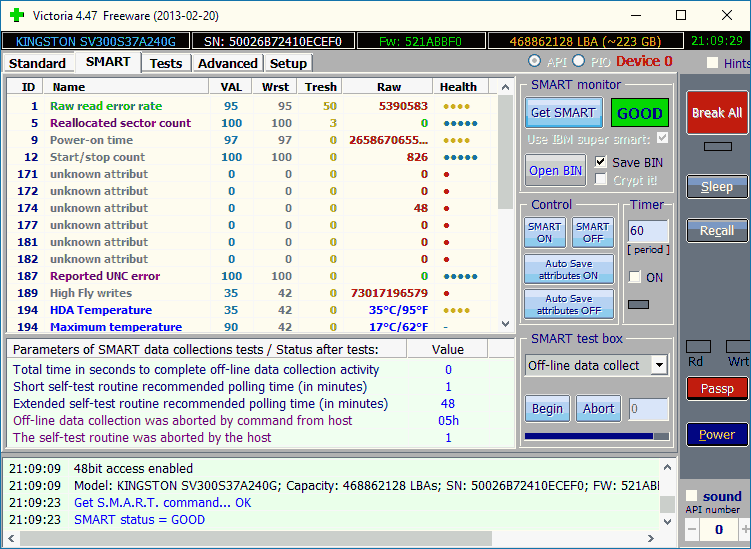
विक्टोरिया का उपयोग करने के निर्देश एक से अधिक पृष्ठ ले जाएंगे, और इसलिए मैं अब इसे लिखना नहीं मानता। मैं केवल यह कह सकता हूं कि विंडोज के लिए संस्करण में प्रोग्राम का मुख्य तत्व टेस्ट टैब है। परीक्षण को चलाकर, पहले टैब में हार्ड डिस्क का चयन करके, आप हार्ड डिस्क के क्षेत्रों की स्थिति का एक दृश्य प्रतिनिधित्व प्राप्त कर सकते हैं। मैं ध्यान देता हूं कि 200-600 एमएस के एक्सेस समय के साथ हरे और नारंगी आयतें पहले से ही खराब हैं और इसका मतलब है कि सेक्टर ऑर्डर से बाहर हैं (केवल एचडीडी को इस तरह से चेक किया जा सकता है, इस तरह की जांच एसएसडी के लिए उपयुक्त नहीं है)।
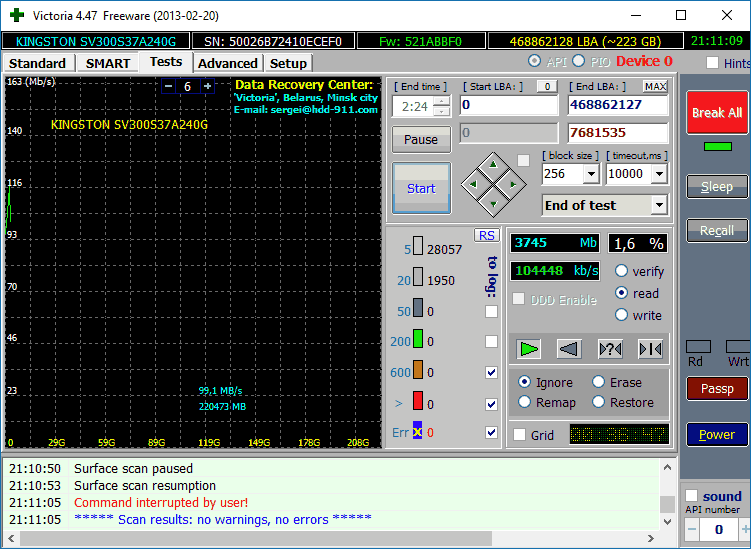
यहां, परीक्षण पृष्ठ पर, आप "रिमैप" बॉक्स की जांच कर सकते हैं, ताकि परीक्षण के दौरान खराब क्षेत्रों को निष्क्रिय के रूप में चिह्नित किया गया।
और अंत में, हार्ड ड्राइव पर खराब सेक्टर या खराब ब्लॉक पाए जाने पर मुझे क्या करना चाहिए? मेरा मानना \u200b\u200bहै कि सबसे अच्छा समाधान डेटा की सुरक्षा का ध्यान रखना है और कम से कम समय में एक हार्ड ड्राइव के साथ इस तरह के हार्ड ड्राइव को बदलना है।
अतिरिक्त जानकारी: विंडोज़ (DFT) के लिए ड्राइव फिटनेस टेस्ट अक्सर हार्ड डिस्क की जाँच के लिए अनुशंसित कार्यक्रमों के बीच पाया जाता है। इसकी कुछ सीमाएँ हैं (उदाहरण के लिए, यह इंटेल चिपसेट के साथ काम नहीं करता है), लेकिन प्रदर्शन पर प्रतिक्रिया बेहद सकारात्मक है। शायद उपयोगी है।
HDDScan
कार्यक्रम को खराब क्षेत्रों के लिए हार्ड ड्राइव और एसएसडी की जांच करने के लिए डिज़ाइन किया गया है, एस.एम.ए.आर.टी. देखें। विशेषताएँ, विशेष सेटिंग्स में परिवर्तन, जैसे: बिजली प्रबंधन, धुरी की शुरुआत / रोक, ध्वनिक मोड का समायोजन, आदि। यह ड्राइव के तापमान को टास्कबार में आउटपुट करना संभव है।
सुविधाएँ और आवश्यकताएँ
समर्थित ड्राइव प्रकार:- एटीए / एसएटीए इंटरफेस के साथ एचडीडी।
- SCSI इंटरफ़ेस के साथ HDD।
- USB HDD (परिशिष्ट A देखें)।
- फायरवायर या IEEE 1394 इंटरफ़ेस के साथ HDD (परिशिष्ट A देखें)।
- RAID ATA / SATA / SCSI इंटरफ़ेस (केवल परीक्षण) के साथ सरणियाँ।
- USB फ्लैश ड्राइव (केवल परीक्षण)।
- ATA / SATA इंटरफ़ेस के साथ SSD।
- रैखिक सत्यापन मोड में परीक्षण करें।
- रैखिक रीडिंग मोड में परीक्षण करें।
- रैखिक रिकॉर्डिंग मोड में परीक्षण करें।
- बटरफ्लाई रीडिंग टेस्ट (कृत्रिम रैंडम रीडिंग टेस्ट)
- पढ़ना और विश्लेषण S.M.A.R.T. एटीए / एसएटीए / यूएसबी / फायरवायर इंटरफेस के साथ ड्राइव से पैरामीटर।
- SCSI ड्राइव से लॉग टेबल पढ़ना और विश्लेषण करना।
- S.M.A.R.T का शुभारंभ। एटीए / एसएटीए / यूएसबी / फायरवायर इंटरफेस के साथ ड्राइव पर परीक्षण।
- एटीए / एसएटीए / यूएसबी / फायरवायर / एससीएसआई इंटरफेस के साथ ड्राइव पर तापमान की निगरानी।
- एटीए / एसएटीए / यूएसबी / फायरवायर / एससीएसआई ड्राइव से पहचान जानकारी पढ़ें और विश्लेषण करें।
- एटीए / एसएटीए / यूएसबी / फायरवायर ड्राइव पर एएएम, एपीएम, पीएम पैरामीटर बदलें।
- एक SCSI ड्राइव पर दोष की जानकारी देखें।
- स्पिंडल ATA / SATA / USB / फायरवायर / SCSI ड्राइव पर स्टार्ट / स्टॉप।
- MHT प्रारूप में रिपोर्ट सहेजना।
- मुद्रण रिपोर्ट।
- "खाल" के लिए समर्थन।
- कमांड लाइन का समर्थन।
- SSD का समर्थन (नया)।
- 1.5 गीगाहर्ट्ज के प्रोसेसर और 256 एमबी की मेमोरी के साथ इंटेल-संगत कंप्यूटर।
- ऑपरेटिंग सिस्टम: Windows 2000 SP4, Windows XP SP2 या SP3, विंडोज विस्टा, विंडोज 7, विंडोज सर्वर 2003, विंडोज सर्वर 2008।
- प्रोग्राम को केवल पढ़ने के लिए मोड में संचालित ड्राइव से लॉन्च नहीं किया जाना चाहिए।
उपयोगकर्ता इंटरफ़ेस
स्टार्टअप पर कार्यक्रम का मुख्य दृश्य
अंजीर। 1 कार्यक्रम का मुख्य दृश्य
मुख्य विंडो नियंत्रण:
- ड्राइव का चयन करें - एक ड्रॉप-डाउन सूची जिसमें सिस्टम में सभी समर्थित ड्राइव शामिल हैं। ड्राइव मॉडल और सीरियल नंबर प्रदर्शित किए जाते हैं। निकटवर्ती एक आइकन है जो कथित प्रकार की ड्राइव की पहचान करता है।
- S.M.A.R.T. बटन - आपको S.M.A.R.T की विशेषताओं के आधार पर ड्राइव की स्थिति के बारे में एक रिपोर्ट प्राप्त करने की अनुमति देता है।
- नया कार्य बटन (केंद्र में) - इस बटन पर क्लिक करके कार्यक्रम के लिए मुख्य कार्यों के साथ एक मेनू को कहा जाता है।
- भूतल टेस्ट मेनू आइटम - इस आइटम पर क्लिक करके ड्राइव परीक्षणों के चयन के साथ एक विंडो को ऊपर कहा जाता है (चित्र 2 देखें)।
- मेनू आइटम S.M.A.R.T. - इस आइटम पर क्लिक करना S.M.A.R.T को दबाने के समान है।
- मेनू आइटम S.M.A.R.T. ऑफ़लाइन परीक्षण - जब यह तत्व सक्रिय होता है, तो S.M.A.R.T उपमेनू को कहा जाता है। परीक्षण लघु, विस्तारित, संवहन।
- तापमान मॉनिटर मेनू आइटम - इस आइटम पर क्लिक करके तापमान निगरानी का कार्य लॉन्च किया जाएगा।
- सुविधाएँ मेनू आइटम - जब यह आइटम सक्रिय होता है, तो अतिरिक्त प्रोग्राम सुविधाओं का एक सबमेनू कहा जाता है।
- पहचान जानकारी मेनू आइटम - जब आप इस आइटम पर क्लिक करते हैं, तो प्रोग्राम ड्राइव की पहचान जानकारी पर एक रिपोर्ट प्रदर्शित करेगा।
- मेनू आइटम त्वचा चयन - जब आप इस तत्व पर क्लिक करते हैं, तो प्रोग्राम "खाल" चुनने के लिए एक विंडो खोलेगा।
- कमांड लाइन मेनू आइटम बनाएँ - जब आप इस आइटम पर क्लिक करते हैं, तो प्रोग्राम एक कमांड लाइन विंडो खोलेगा।
परीक्षण चयन विंडो
अंजीर। 2 टेस्ट विंडो
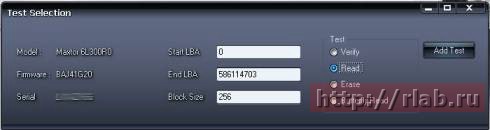
नियंत्रण:
- प्रारंभ LBA फ़ील्ड परीक्षण के लिए प्रारंभ तार्किक क्षेत्र संख्या है।
- अंतिम एलबीए क्षेत्र परीक्षण के लिए अंतिम तार्किक क्षेत्र संख्या है।
- ब्लॉक साइज फील्ड - टेस्टिंग के लिए सेक्टरों में ब्लॉक साइज।
- रेडियो बटन ब्लॉक टेस्ट - आपको टेस्ट के प्रकार का चयन करने की अनुमति देता है: बटरफ्लाई मोड में सत्यापन, पढ़ना, मिटाना, पढ़ना।
- टेस्ट बटन जोड़ें - कार्य कतार में एक परीक्षण जोड़ता है।
- एक समय में केवल एक सतह परीक्षण चलाया जा सकता है। यह इस तथ्य के कारण है कि कार्यक्रम के लेखक अभी तक एक ही समय में (अलग-अलग ड्राइव पर) 2 या अधिक परीक्षण चलाने पर स्थिर गुणात्मक परिणाम प्राप्त करने में सक्षम नहीं हैं।
- वेरिफ़ मोड में एक परीक्षण में ब्लॉक आकार सीमा 256, 16384, या 65536 सेक्टर हो सकते हैं। यह विंडोज की विशेषताओं के कारण है।
- वेरिफाई मोड में टेस्ट यूएसबी / फ्लैश ड्राइव पर सही ढंग से काम नहीं कर सकता है।
- सत्यापन मोड में परीक्षण करते समय, ड्राइव डेटा ब्लॉक को आंतरिक बफर में पढ़ता है और इसकी अखंडता की जांच करता है, इंटरफ़ेस के माध्यम से डेटा स्थानांतरण नहीं होता है। कार्यक्रम प्रत्येक ब्लॉक के बाद इस ऑपरेशन को करने के बाद तैयार समय को मापता है और परिणाम प्रदर्शित करता है। ब्लॉक का क्रमिक रूप से परीक्षण किया जाता है - न्यूनतम से अधिकतम तक।
- रीड मोड में परीक्षण करते समय, ड्राइव डेटा को आंतरिक बफर में पढ़ता है, जिसके बाद डेटा को इंटरफ़ेस के माध्यम से प्रसारित किया जाता है और अस्थायी डेटा बफर में संग्रहीत किया जाता है। कार्यक्रम प्रत्येक ब्लॉक के बाद ड्राइव और डेटा ट्रांसफर की कुल तत्परता को मापता है और परिणाम प्रदर्शित करता है। ब्लॉक का क्रमिक रूप से परीक्षण किया जाता है - न्यूनतम से अधिकतम तक।
- इरेज़ मोड में परीक्षण करते समय, प्रोग्राम एक सेक्टर पैटर्न के साथ एक विशेष पैटर्न से भरा डेटा का एक ब्लॉक तैयार करता है और ड्राइव पर डेटा स्थानांतरित करता है, ड्राइव प्राप्त ब्लॉक को लिखता है ( ब्लॉक में सूचना की बेहद कमी है!)। कार्यक्रम ब्लॉक के कुल संचरण और रिकॉर्डिंग समय और प्रत्येक ब्लॉक के बाद ड्राइव की तत्परता को मापता है और परिणाम प्रदर्शित करता है। ब्लॉक का क्रमिक रूप से परीक्षण किया जाता है - न्यूनतम से अधिकतम तक।
- बटरफ्लाई रीड मोड में परीक्षण रीड मोड में परीक्षण के समान है। अंतर उस क्रम में है जिसमें ब्लॉक का परीक्षण किया जाता है। ब्लॉक जोड़े में संसाधित होते हैं। पहली जोड़ी में पहला ब्लॉक ब्लॉक 0. होगा, पहली जोड़ी में दूसरा ब्लॉक ब्लॉक एन होगा, जहां एन किसी दिए गए अनुभाग का अंतिम ब्लॉक है। अगली जोड़ी ब्लॉक 1, ब्लॉक एन -1 आदि होगी। परीक्षण किसी दिए गए अनुभाग के बीच में समाप्त होता है। यह परीक्षण पढ़ने के समय और स्थिति को मापता है।
परीक्षण प्रबंधन विंडो
अंजीर। 3 टेस्ट मैनेजर
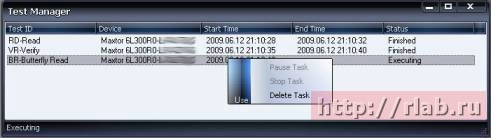
इस विंडो में परीक्षण कतार है। इसमें सभी परीक्षण शामिल हैं जो कार्यक्रम लॉन्च करता है, साथ ही साथ तापमान की निगरानी भी करता है। प्रबंधक आपको कतार से परीक्षण हटाने की अनुमति देता है। कुछ कार्यों को रोका या रोका जा सकता है।
कतार में प्रविष्टियों पर डबल-क्लिक करने से वर्तमान कार्य के बारे में जानकारी के साथ एक विंडो आती है।
अंजीर। 4 कार्य सूचना विंडो का उदाहरण
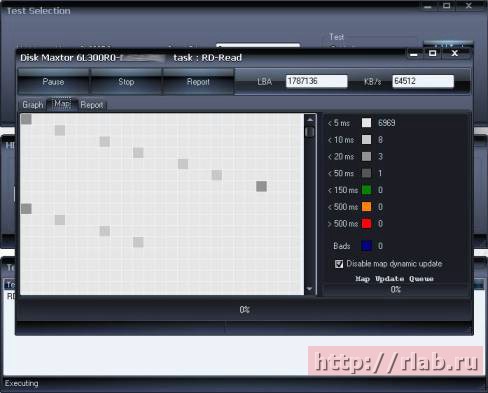
टेस्ट जानकारी खिड़की
विंडो में परीक्षण के बारे में जानकारी है, आपको परीक्षण को रोकने या रोकने की अनुमति देता है, और एक रिपोर्ट भी बनाता है।
ग्राफ़ टैब:
इसमें ग्राफ के रूप में प्रस्तुत ब्लॉक नंबर पर परीक्षण की गति की निर्भरता की जानकारी है
अंजीर। 5 ग्राफ टैब
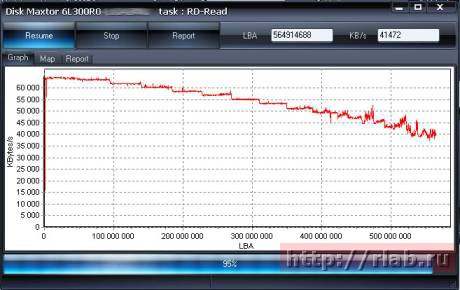
मानचित्र टैब:
नक्शे के रूप में प्रस्तुत ब्लॉक नंबर पर परीक्षण समय की निर्भरता के बारे में जानकारी शामिल है
अंजीर। 6 नक्शा टैब
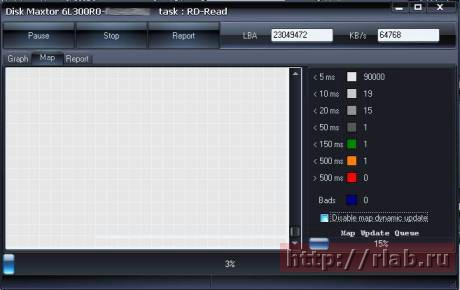
डिफ़ॉल्ट रूप से, गतिशील मैप रेंडरिंग अक्षम है, इस तथ्य के कारण कि धीमी मशीनों पर, मैप रेंडरिंग में बहुत अधिक प्रोसेसर समय लगता है और परीक्षणों की सटीकता को प्रभावित कर सकता है। परीक्षण सटीकता पर मानचित्र रेंडरिंग के प्रभाव को कम करने के लिए, एक विशेष मैप अपडेट क्यू बफर को पेश किया गया है। ड्राइव जिस परीक्षण का परीक्षण कर रहा है, वह नक्शे को इस बफ़र में खींचने के लिए कार्य जोड़ता है। एक और धागा कार्य लेता है और एक नक्शा खींचता है। यदि बफर भरा हुआ है, तो ड्राइव परीक्षण प्रवाह सही ढंग से काम नहीं कर सकता है और परीक्षण के परिणाम कम सटीक होंगे। यदि आप देखते हैं कि मैप अपडेट कतार बफ़र बहुत तेज़ी से भर रहा है, तो डायनेमिक मैप रेंडरिंग बंद करें। आप माउस के साथ स्क्रॉल करके मानचित्र को देख सकते हैं, क्योंकि परिणाम अभी भी मानचित्र पर सहेजे जाते हैं, चाहे गतिशील ड्राइंग की परवाह किए बिना।
रिपोर्ट टैब:
इसमें परीक्षण और सभी ब्लॉकों के बारे में जानकारी शामिल है, जिनमें से परीक्षण का समय 50 एमएस से अधिक था।
अंजीर। 7 रिपोर्ट टैब
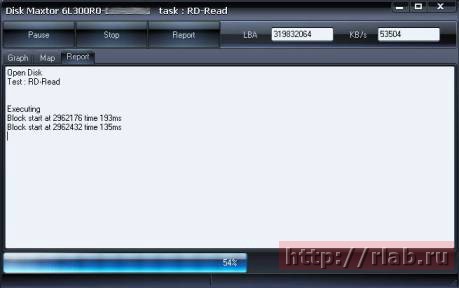
पहचान की जानकारी
रिपोर्ट में ड्राइव के मुख्य भौतिक और तार्किक मापदंडों के बारे में जानकारी है।
रिपोर्ट को MHT फ़ाइल में मुद्रित और सहेजा जा सकता है।
अंजीर। 8 एक एटीए / एसएटीए ड्राइव के लिए उदाहरण पहचान खिड़की
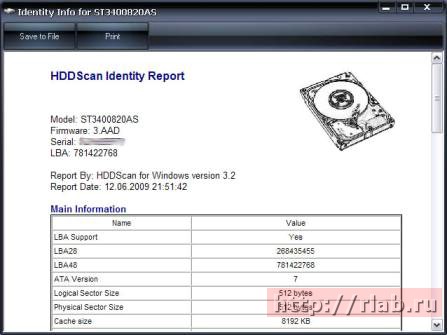
अंजीर। SCSI ड्राइव के लिए 9 उदाहरण पहचान विंडो
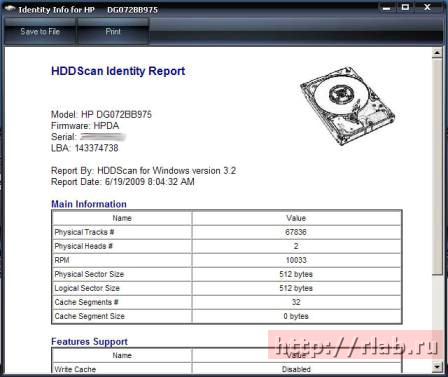
S.M.A.R.T. रिपोर्ट
रिपोर्ट में विशेषताओं के रूप में प्रदर्शन और ड्राइव के "स्वास्थ्य" के बारे में जानकारी है। यदि, कार्यक्रम के अनुसार, विशेषता सामान्य है, तो उसके बगल में हरा आइकन है। पीला उन विशेषताओं को इंगित करता है जिन्हें आपको विशेष ध्यान देना चाहिए, एक नियम के रूप में, वे ड्राइव के किसी भी खराबी का संकेत देते हैं। लाल उन विशेषताओं को इंगित करता है जो सामान्य सीमा से बाहर हैं।
रिपोर्ट को MHT की फ़ाइल में मुद्रित या सहेजा जा सकता है।
अंजीर। 10 सैंपल रिपोर्ट S.M.A.R.T. ATA / SATA ड्राइव के लिए
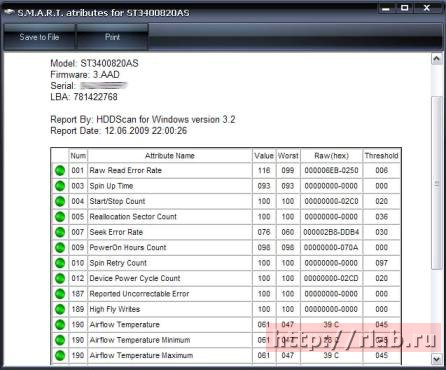
अंजीर। 11 सैंपल रिपोर्ट S.M.A.R.T. SCSI ड्राइव के लिए
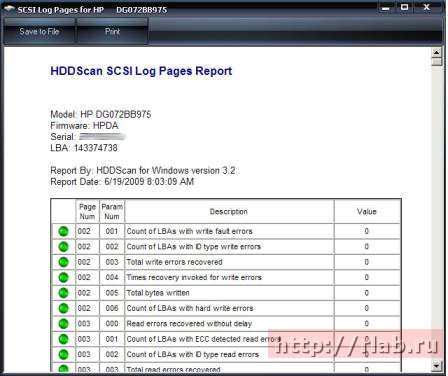
अंजीर। 12 सैंपल रिपोर्ट S.M.A.R.T. SSD ड्राइव के लिए
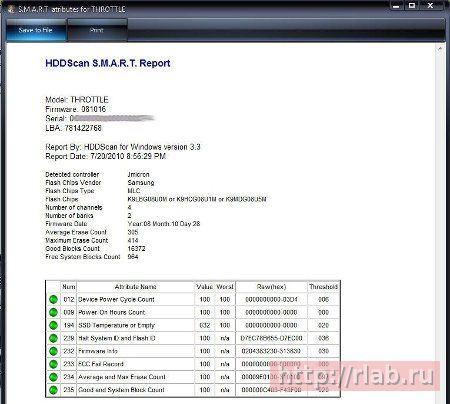
अंजीर। 13 नमूना रिपोर्ट S.M.A.R.T. SSD ड्राइव के लिए
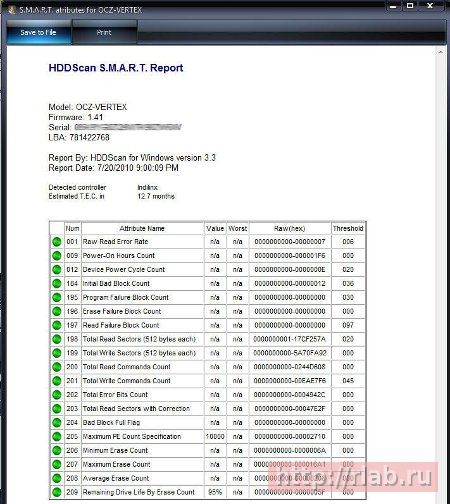
तापमान की निगरानी
आपको ड्राइव के तापमान का अनुमान लगाने की अनुमति देता है। टास्कबार में जानकारी प्रदर्शित की जाती है, साथ ही परीक्षण के बारे में जानकारी के लिए एक विशेष विंडो में। अंजीर। 14 में दो ड्राइव के लिए संकेत हैं।
अंजीर। 14 टास्कबार तापमान की निगरानी
![]()
ATA / SATA / USB / फायरवायर ड्राइव के लिए, सूचना विंडो में 2 मान हैं। दूसरा मान टास्कबार में प्रदर्शित होता है।
पहला मान Airflow तापमान विशेषता से लिया जाता है, दूसरा मूल्य HDA तापमान विशेषता से लिया जाता है।
अंजीर। 15 एटीए / एसएटीए ड्राइव के लिए तापमान की निगरानी
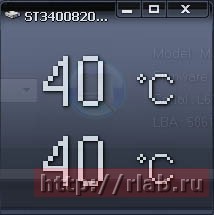
SCSI ड्राइव के लिए, सूचना विंडो में 2 मान होते हैं। दूसरा मान टास्कबार में प्रदर्शित होता है।
पहले मान में ड्राइव के लिए अधिकतम स्वीकार्य तापमान होता है, दूसरा वर्तमान तापमान को दर्शाता है।
अंजीर। SCSI डिस्क के लिए 16 तापमान मॉनिटर

S.M.A.R.T. परीक्षण
कार्यक्रम आपको तीन प्रकार के S.M.A.R.T चलाने की अनुमति देता है। परीक्षण:
- लघु परीक्षण - आमतौर पर 1-2 मिनट तक रहता है। ड्राइव के मुख्य नोड्स की जाँच करता है, और ड्राइव की सतह के छोटे हिस्से और पेंडिंग-लिस्ट में स्थित सेक्टर (ऐसे क्षेत्र जिनमें रीड एरर हो सकते हैं) को भी स्कैन करता है। ड्राइव के त्वरित मूल्यांकन के लिए परीक्षण की सिफारिश की जाती है।
- विस्तारित परीक्षण - आमतौर पर 0.5 से 2 घंटे तक रहता है। ड्राइव के मुख्य घटकों की जांच करता है, और ड्राइव की सतह को भी पूरी तरह से स्कैन करता है।
- कन्वेक्शन टेस्ट - आमतौर पर कुछ मिनट तक रहता है। ड्राइव के नोड्स और लॉग की जांच करता है, जो ड्राइव के अनुचित भंडारण या परिवहन का संकेत दे सकता है।
अंजीर। 17 सूचना खिड़की S.M.A.R.T. कसौटी

अतिरिक्त सुविधाएँ
ATA / SATA / USB / फायरवायर ड्राइव के लिए, प्रोग्राम आपको कुछ मापदंडों को बदलने की अनुमति देता है।
- एएएम - फ़ंक्शन ड्राइव के शोर को नियंत्रित करता है। इस फ़ंक्शन को सक्षम करने से आप चिकनी सिर की स्थिति के कारण ड्राइव के शोर को कम कर सकते हैं। उसी समय, यादृच्छिक प्रदर्शन के साथ ड्राइव प्रदर्शन में थोड़ा खो देता है।
- एपीएम - फ़ंक्शन निष्क्रिय समय के दौरान ड्राइव स्पिंडल के रोटेशन की गति (या पूर्ण विराम) को अस्थायी रूप से कम करके ड्राइव पावर को बचाने की अनुमति देता है।
- PM - फ़ंक्शन आपको एक विशिष्ट समय के लिए स्पिंडल स्टॉप टाइमर सेट करने की अनुमति देता है। इस तक पहुंचने पर, स्पिंडल को रोक दिया जाएगा, बशर्ते कि ड्राइव निष्क्रिय मोड में हो। किसी भी कार्यक्रम के द्वारा ड्राइव तक पहुँच धुरी को स्पिन करने और टाइमर को शून्य पर रीसेट करने के लिए मजबूर करता है।
- सीगेट पीएम को अक्षम करें - एक विशेष कमांड जो कुछ सीगेट-एस पर स्पिंडल स्टॉप टाइमर को बंद कर सकता है, उपयोगकर्ताओं के अनुरोध पर जोड़ा गया है, मुझे यह नहीं मिला कि यह किस ड्राइव पर काम करता है।
- कार्यक्रम आपको जबरन ड्राइव स्पिंडल को रोकने या शुरू करने की भी अनुमति देता है। किसी भी प्रोग्राम के द्वारा ड्राइव तक पहुँच स्पिंडल को स्पिन करने के लिए मजबूर करता है।
अंजीर। एटीए / एसएटीए ड्राइव की अतिरिक्त सुविधाओं के लिए 18 सूचना खिड़की
![]()
SCSI ड्राइव के लिए, प्रोग्राम आपको दोष सूचियों को देखने और धुरी को शुरू / बंद करने की अनुमति देता है।
अंजीर। 19 अतिरिक्त SCSI ड्राइव क्षमताओं के लिए सूचना विंडो
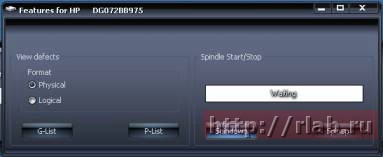
"खाल" का उपयोग
प्रोग्राम अल्फास्किन्स घटक का उपयोग करता है, जो उपयोगकर्ता को एप्लिकेशन की उपस्थिति को बदलने की अनुमति देता है।
डाउनलोड उपलब्ध "खाल" यहाँ - http://www.alphaskins.com/asdwnld.php
वहां आप सीख सकते हैं कि अपनी खुद की "खाल" कैसे बनाएं।
उस फ़ोल्डर में Skins उपनिर्देशिका बनाएँ जहाँ HDDScan.exe फ़ाइल स्थित है, अपने कंप्यूटर पर अपनी पसंद की "खाल" डाउनलोड करें और उन्हें Skins फ़ोल्डर में कॉपी करें। त्वचा चयन संवाद को कॉल करें। त्वचा का चयन करें बटन दबाएं और अपनी पसंद की त्वचा चुनें। कार्यक्रम एक main.ini फ़ाइल बनाएगा जिसमें वर्तमान "स्किन" के मापदंडों को सहेजा जाएगा। यदि आप main.ini फ़ाइल को हटाते हैं, तो प्रोग्राम अंतर्निहित "स्किन" का उपयोग करेगा। चेकबॉक्स स्किनड मोड आपको "खाल" (डिफ़ॉल्ट रूप से सक्षम) के उपयोग को सक्षम या अक्षम करने की अनुमति देता है।
अंजीर। 20 "खाल" नियंत्रण खिड़की
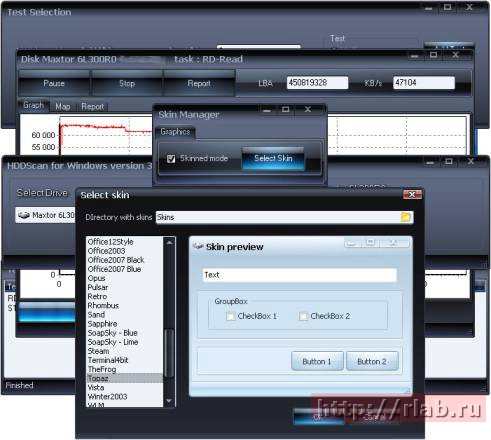
कमांड लाइन का उपयोग
प्रोग्राम ड्राइव के कुछ मापदंडों को नियंत्रित करने के लिए कमांड लाइन का निर्माण कर सकता है और इस लाइन को बैट या cmd फ़ाइल में सहेज सकता है। जब ऐसी फ़ाइल लॉन्च की जाती है, तो प्रोग्राम को पृष्ठभूमि में कहा जाता है, सेटिंग्स के अनुसार ड्राइव मापदंडों को बदलता है और स्वचालित रूप से बंद हो जाता है।
अंजीर। 21 कमांड लाइन निर्माण खिड़की
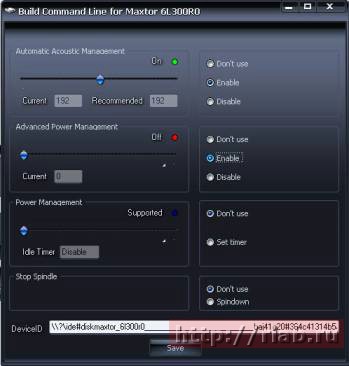
परिशिष्ट A: USB / फायरवायर ड्राइव
यदि ड्राइव कार्यक्रम द्वारा समर्थित है, तो इसके लिए परीक्षण उपलब्ध हैं, S.M.A.R.T. सुविधाएँ और अतिरिक्त सुविधाएँ।
यदि ड्राइव कार्यक्रम द्वारा समर्थित नहीं है, तो इसके लिए केवल परीक्षण उपलब्ध हैं।
कार्यक्रम द्वारा समर्थित USB / फायरवायर ड्राइव:
| ड्राइव | नियंत्रक चिप |
| StarTeck IDECase35U2 | सरू CY7C68001 |
| Wd पासपॉप | Initio INIC-1610L |
| Iomega PB-10391 | अज्ञात |
| सीगेट ST9000U2 (PN: 9W3638-556) | सरू CY7C68300B |
| सीगेट बाहरी ड्राइव (PN: 9W286D) | सरू CY7C68300B |
| सीगेट फ्रीएजरप्रो | ऑक्सफोर्ड |
| मामले SWEXX ST010 | सरू एटी 2 एलपी आरसी 7 |
| Vantec CB-ISATAU2 (एडॉप्टर) | JMicron JM20337 |
| माइक्रो मोबाइल डिस्क 3.5 से परे "120GB | प्रोलिफिक PL3507 (केवल USB) |
| मैक्सटोर पर्सनल स्टोरेज 3100 | प्रोलिफिक PL2507 |
| इन-सिस्टम ISD300A | |
| सनप्लस SPIF215A | |
| तोशिबा USB मिनी हार्ड ड्राइव | अज्ञात |
| USB Teac HD-15 PUK-B-S | अज्ञात |
| स्टोरडाउनजेट 35 अल्ट्रा (TS1TSJ35U-EU) | अज्ञात |
| AGEStar FUBCP | JMicron JM20337 |
| USB Teac HD-15 PUK-B-S | अज्ञात |
| प्रचंड 2571 |
USB / फायरवायर ड्राइव जो प्रोग्राम संभवतः समर्थन करता है:
| ड्राइव | नियंत्रक चिप |
| AGEStar IUB3A | सरो |
| AGEStar ICB3RA | सरो |
| AGEStar IUB3A4 | सरो |
| AGEStar IUB5A | सरो |
| AGEStar IUB5P | सरो |
| AGEStar IUB5S | सरो |
| AGEStar NUB3AR | सरो |
| AGEStar IBP2A2 | सरो |
| AGEStar SCB3AH | JMicron JM2033x |
| AGEStar SCB3AHR | JMicron JM2033x |
| AGEStar CCB3A | JMicron JM2033x |
| AGEStar CCB3AT | JMicron JM2033x |
| AGEStar IUB2A3 | JMicron JM2033x |
| AGEStar SCBP | JMicron JM2033x |
| AGEStar FUBCP | JMicron JM2033x |
| Noontec SU25 | प्रोलिफिक PL2507 |
| TS80GHDC2 को पार करें | प्रोलिफिक PL2507 |
| TS40GHDC2 को पार करें | प्रोलिफिक PL2507 |
| I-O डेटा HDP-U श्रृंखला | अज्ञात |
| I-O डेटा HDC-U श्रृंखला | अज्ञात |
| एर्मरेक्स वैनगार्ड EB206U-B | अज्ञात |
| थर्मालटेक मैक्स 4 ए 2295 | अज्ञात |
| स्पायर गिगापॉड एसपी 222 | अज्ञात |
| कूलर मास्टर - RX-3SB | अज्ञात |
| MegaDrive200 | अज्ञात |
| रैडसोनिक आईसी बॉक्स IB-250U | अज्ञात |
| लॉजिटेक यूएसबी | अज्ञात |
USB / फायरवायर ड्राइव जो प्रोग्राम का समर्थन नहीं करता है:
| ड्राइव | नियंत्रक चिप |
| मैट्रिक्स | उत्पत्ति तर्क GL811E |
| देवदार | उत्पत्ति तर्क GL811E |
| Iomega LDHD250- यू | सरू CY7C68300A |
| Iomega | विपुल PL-2507 (संशोधित फर्मवेयर) |
| Iomega | |
| मैक्सटोर पर्सनल स्टोरेज 3200 | विपुल PL-3507 (संशोधित फर्मवेयर) |
| मैक्सटोर वन-टच | सरू CY7C68013 |
| सीगेट बाहरी ड्राइव (PN-9W2063) | सरू CY7C68013 |
| सीगेट पॉकेट एचडीडी | अज्ञात |
| SympleTech SympleDrive 9000-40479-002 | CY7C68300A |
| Myson Century CS8818 | |
| Myson Century CS8813 |
परिशिष्ट B: SSDs
किसी विशेष ड्राइव के लिए काफी हद तक समर्थन उस पर स्थापित नियंत्रक पर निर्भर करता है।
कार्यक्रम द्वारा समर्थित SSD ड्राइव:
एसएसडी ड्राइव करता है कि कार्यक्रम संभवतः समर्थन करता है:
| समर्थन: |
विनचेस्टर कंप्यूटर का एक बहुत ही टिकाऊ घटक है, लेकिन आपको इसकी निगरानी करने की आवश्यकता है, साथ ही साथ बाकी घटकों को भी। डिवाइस की स्थिति की जांच करने के लिए, आप सिस्टम ओएस उपकरण और तृतीय-पक्ष उपयोगिताओं दोनों का उपयोग कर सकते हैं। आइए अधिक विस्तार से विचार करें कि हार्ड ड्राइव की जांच कैसे करें।
उपयोगकर्ता निदान के लिए तृतीय-पक्ष कार्यक्रम चुनते हैं
बहुत बार नैदानिक \u200b\u200bउपयोगिताओं को हार्ड ड्राइव के साथ ही बेचा जाता है। यदि प्रोग्राम डिस्क डिवाइस के साथ बॉक्स में नहीं था, तो आपके पास डेवलपर की साइट से उन्हें डाउनलोड करने का अवसर है। जाँच के लिए कई लोकप्रिय उपकरण हैं:
- सीगेट्स बाय सीगेट्स;
- डेटा लाइफगार्ड टूल्स (WD);
- ड्राइव फिटनेस टेस्ट (हिताची):
- शदीग (सैमसंग)।
इसके अलावा, MHDD, विक्टोरिया उपकरण बहुत लोकप्रिय हैं।
SeaTools
निर्दिष्ट परिसर का उपयोग करते हुए त्रुटियों के लिए हार्ड डिस्क की जाँच करना डिवाइस के संचालन में खतरनाक कमजोरियों को खोजने के लिए, टूटे हुए क्षेत्रों को ठीक करना संभव बनाता है। डेवलपर मुफ्त में उपयोगिता प्रदान करता है, आप इसे साइट पर प्राप्त कर सकते हैं। डॉस के लिए एक बिल्ड एक छवि है जिसके साथ आप बूट डिस्क बना सकते हैं। इसके अलावा, सीगेट एक सुविधाजनक विंडोज इंटरफेस में कार्यक्रम प्रदान करता है। विशेषज्ञ विकल्प नंबर 1 की सलाह देते हैं, जिसके साथ आप अधिक प्रभावी परिणाम प्राप्त कर सकते हैं।

शुरू करने के बाद, स्थापित हार्ड ड्राइव की एक सूची उपयोगिता विंडो में दिखाई देती है। आवश्यक डिवाइस का चयन करके, आप सेक्टर रिकवरी कर सकते हैं, स्मार्ट डेटा प्राप्त कर सकते हैं, और कई परीक्षण कर सकते हैं। यह सब आइटम "बेसिक टेस्ट" में मिलेगा। उपयोगकर्ता के अनुकूल इंटरफेस और रूसी-भाषा मेनू सेटिंग्स को समझने के लिए एक नौसिखिए उपयोगकर्ता को भी अनुमति देगा।
विक्टोरिया
आवेदन ड्राइव की गहराई से परीक्षण के लिए बनाया गया है। किट में खराब सेक्टर, एरर चेकिंग, बैड ब्लॉक लेबल और कई अन्य विकल्प, जो वर्ल्ड वाइड वेब से मुफ्त में डाउनलोड करके प्राप्त करना आसान है। विक्टोरिया के साथ अपनी हार्ड ड्राइव का निदान करना आज की जाँच करने का एक बहुत प्रसिद्ध तरीका है।
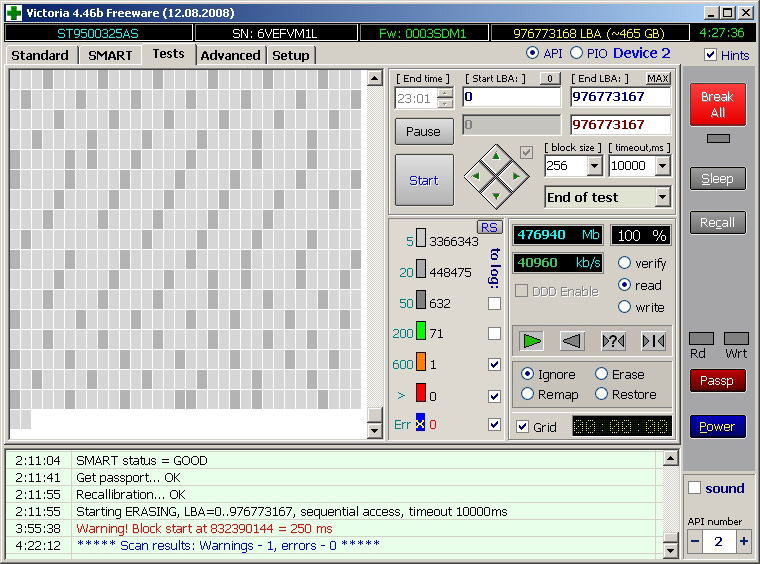
कार्यक्रम का मुख्य घटक टेस्ट टैब है। भारी मात्रा में सेटिंग्स है, और औसत उपयोगकर्ता को सुविधाओं और क्षमताओं का अध्ययन करने में समय बिताना होगा। प्रारंभ में, आपको एक अनुभाग चुनना चाहिए और परीक्षण पर क्लिक करना चाहिए। यह सुनिश्चित करने के लिए कि स्कैन के दौरान खराब क्षेत्रों को चिह्नित किया गया था, आप फ्लैप को रिमैप फ़ील्ड के सामने सेट कर सकते हैं।
डेटा लाइफगार्ड
WD अपनी डिस्क का परीक्षण करने के लिए एक प्रभावी उपकरण है। दिलचस्प बात यह है कि अन्य ड्राइव के लिए, डेटा लाइफगार्ड प्रोग्राम पूरी तरह से अप्रभावी होगा, इसलिए, किसी भी प्रोग्राम का उपयोग करने से पहले, हम दृढ़ता से अनुशंसा करते हैं कि आप सबसे पहले अपनी हार्ड ड्राइव के मॉडल का पता लगाएं। उपयोगिता आईएसओ छवि या ओएस संस्करण के रूप में उपलब्ध है। उत्पाद का उपयोग करके, डिस्क को 100% साफ किया जा सकता है, सेक्टरों की जांच कर सकते हैं, डेटा देख सकते हैं और देख सकते हैं कि हार्ड ड्राइव डायग्नोस्टिक्स कैसे गया।
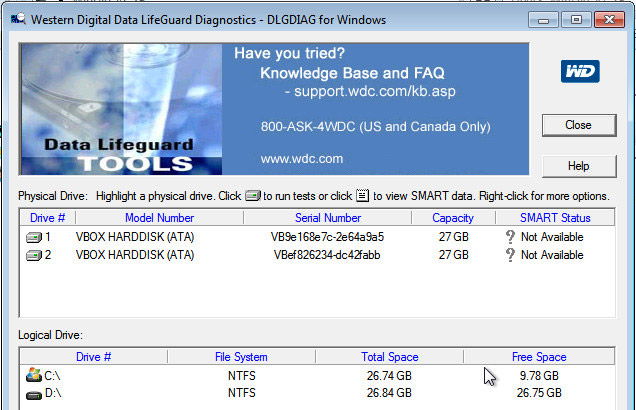
MHDD
उपकरण विभिन्न कोणों से ड्राइव के संचालन का मूल्यांकन करने और उस पर त्रुटियों को ठीक करने में मदद करता है। आप वैश्विक नेटवर्क से अपने MHDD पर डाउनलोड कर सकते हैं। मुख्य विशेषताओं में से, निम्नलिखित प्रतिष्ठित हैं:
- यूएसबी उपकरणों तक पहुंच;
- यांत्रिक घटक का मूल्यांकन;
- निम्न स्तर का स्वरूपण;
- sCSI, SATA, IDE के साथ काम करना;
- विभिन्न प्रकार के परीक्षण;
- मरम्मत क्षेत्रों और बहुत कुछ।
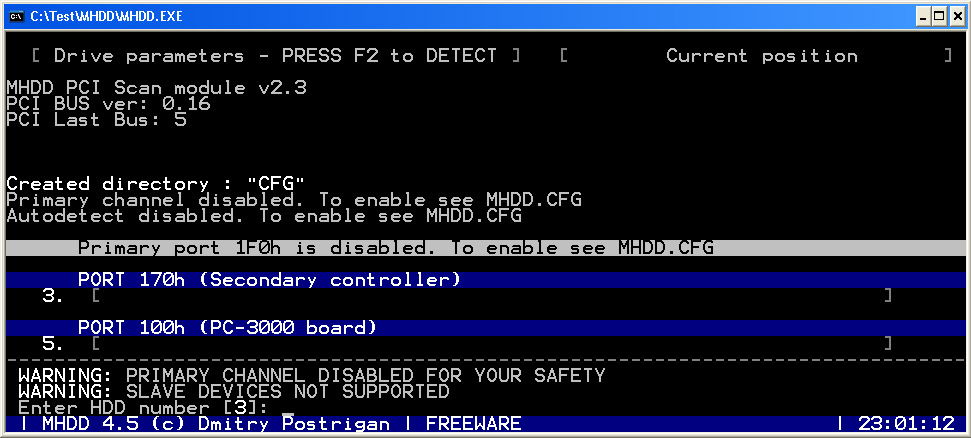
एचडीडी स्कैन
ड्राइव प्रदर्शन की जाँच के लिए एक महान उपकरण। यदि आप हार्ड ड्राइव की जांच करना चाहते हैं, तो लिंकर के वैश्विक नेटवर्क संसाधन से प्रोग्राम डाउनलोड करें और इसे अपने पीसी पर इंस्टॉल करें। उत्पाद में कई सरल बटन हैं; सुविधाजनक, अनुकूल इंटरफेस; उसके साथ काम करना मुश्किल नहीं है। टेस्ट, स्मार्ट डेटा प्राप्त करना, सेक्टरों की जाँच - इस तरह के उपकरणों के अवसरों की एक मानक सूची। HDD स्कैन SATA, IDE, SCSI, साथ ही SSD, RAID और फ्लैश ड्राइव का समर्थन करता है।
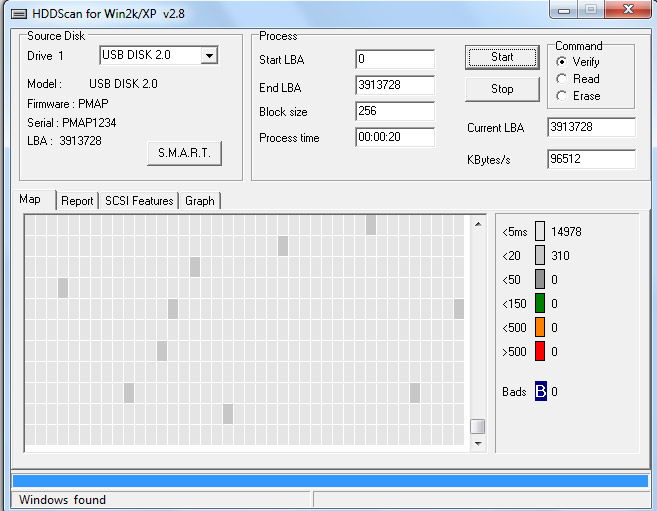
विंडोज सुविधाएँ
कभी-कभी यह ओएस में अंतर्निहित उपयोगिताओं के माध्यम से ड्राइव के प्रदर्शन की जांच करने के लिए पर्याप्त है। हम chkdsk प्रोग्राम के बारे में बात कर रहे हैं, जिसे cmd के साथ और उपयोगकर्ता के लिए अधिक परिचित इंटरफ़ेस के साथ चलाया जा सकता है।
Win + R दबाते हुए, एक नई विंडो में "chkdsk c: / f / r" टाइप करें। यदि, हार्ड ड्राइव पर त्रुटियों के कारण, ओएस बूट नहीं होता है, तो स्थापना फ़ाइलों के साथ डिस्क लें। उसके बाद, पुनर्प्राप्ति वातावरण पर जाएं और उपयोगिता को सक्षम करें। ऐसा फ़ंक्शन विंडोज एक्सपी, 10, 8.1, 7 में काम करता है।

यदि आप इंटरफ़ेस के बारे में बात करते हैं, तो यह एक विशेष डिस्क विभाजन के गुणों में "सेवा" टैब में शुरू होता है। इस टैब को चुनने के बाद, बटन "रन स्कैन" ढूंढें और इसे सक्रिय करें।
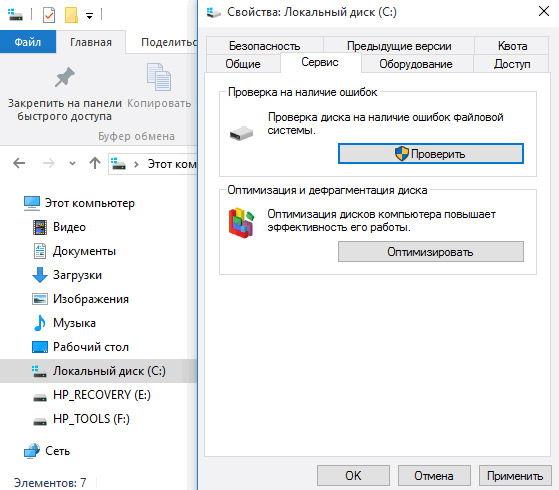
इसके बाद, सिस्टम आपसे सत्यापन विकल्पों का चयन करने के लिए कहेगा। यदि आवश्यक हो, तो "सही सिस्टम त्रुटियों को स्वचालित रूप से" और "खराब क्षेत्रों की मरम्मत" आइटम के बगल में स्थित बक्से की जांच करें। "प्रारंभ" पर क्लिक करने के तुरंत बाद, कंप्यूटर गैर-सिस्टम विभाजन की जांच करना शुरू कर देगा। यदि आप ड्राइव C की जांच करना चाहते हैं, तो एक शेड्यूल चुनें, और फिर "मशीन" को पुनरारंभ करें। रिबूट के तुरंत बाद, परीक्षण शुरू होता है, इसके खत्म होने की प्रतीक्षा करें और परिणामों का अध्ययन करने का प्रयास करें। अनुभवी विशेषज्ञों का दावा है कि विधि बहुत कुशल नहीं है, लेकिन कभी-कभी यह गैर-महत्वपूर्ण मुद्दों को हल करने में मदद करता है।
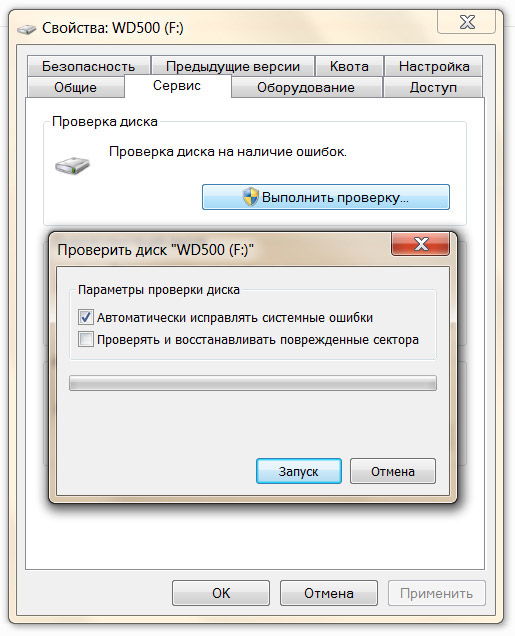
परिणाम
अब आप जानते हैं कि विंडोज के आंतरिक तरीकों का उपयोग करके हार्ड ड्राइव की जांच कैसे करें, साथ ही साथ ड्राइव डेवलपर्स से मालिकाना उपयोगिताओं का उपयोग करें। यदि महत्वपूर्ण त्रुटियां नहीं मिली हैं, और डिवाइस अक्षम रूप से काम करना जारी रखता है, तो समस्या ड्राइवरों या रैम मेमोरी में छिपी हो सकती है। यदि हार्ड ड्राइव पर खराब ब्लॉकों और खराब क्षेत्रों का पता लगाया गया था, तो डिवाइस से महत्वपूर्ण जानकारी को सुरक्षित रूप से सहेजना बेहतर है, और फिर पुरानी ड्राइव को अधिक विश्वसनीय संस्करण के साथ बदलें।
हार्ड डिस्क ड्राइव (एचडीडी) एक कंप्यूटर का सबसे महत्वपूर्ण तत्व है जिस पर सभी आवश्यक जानकारी, कार्यक्रम और उपयोगकर्ता फाइलें संग्रहीत की जाती हैं। किसी भी अन्य घटक की तरह, समय के साथ, हार्ड ड्राइव खराब हो जाता है, इसका सामान्य संचालन बाधित हो जाता है, विफलताएं होने लगती हैं। शारीरिक पहनने और आंसू के साथ, जो तथाकथित खराब क्षेत्रों (खराब ब्लॉकों) की उपस्थिति की ओर जाता है, तार्किक त्रुटियां अक्सर जुड़ी होती हैं फ़ाइल सिस्टम, अनुक्रमित, और मुख्य फ़ाइल तालिका।
समय के लिए आप समस्याओं का निरीक्षण नहीं कर सकते कड़ी मेहनत ड्राइव, लेकिन यह गारंटी नहीं देता है कि एक दिन हार्ड ड्राइव लंबे जीवन का आदेश नहीं देगा। इसलिए, समय-समय पर (वर्ष में एक या दो बार) त्रुटियों और खराब क्षेत्रों के लिए हार्ड ड्राइव की जांच करना महत्वपूर्ण है जिन्हें ठीक करने की आवश्यकता है। नियमित निगरानी आपको माध्यम की स्थिति की निगरानी करने और इसके राज्य में बदलाव के लिए समय पर प्रतिक्रिया करने की अनुमति देगा। बेशक, आपको जानकारी को बैकअप के रूप में संरक्षित करने के ऐसे सिद्ध तरीके की उपेक्षा नहीं करनी चाहिए। बैकअप कीपर पर सबसे मूल्यवान डेटा डुप्लिकेट होना चाहिए।
हार्ड ड्राइव विफलता के लक्षण
ज्यादातर मामलों में, विशेष ध्यान देने की आवश्यकता के बिना, कई वर्षों तक एचडीडी सुचारू रूप से चलता है। हालांकि, अनुचित संचालन (शारीरिक प्रभाव, उचित शीतलन की कमी) के मामले में, सूचना वाहक का संसाधन काफी कम हो जाता है। दुर्लभ स्थितियों में, एक कारखाना दोष या अचानक विफलता है।
हार्ड डिस्क के संचालन में विफलताओं की घटना को ऑपरेटिंग सिस्टम के बहुत लंबे लोडिंग, फ़ाइलों और फ़ोल्डरों के अनुचित लापता होने, अनुप्रयोगों के धीमे लॉन्च द्वारा इंगित किया जा सकता है। एक विनचेस्टर के प्रदर्शन के नुकसान के स्पष्ट लक्षण कार्यक्रम की मंदी और लंबी फाइल कॉपीिंग हैं। यदि कंप्यूटर लगातार "हैंग" करता है, और फिर से शुरू करने के अलावा कुछ भी नहीं मदद करता है, तो कारणों की पहचान करने की प्रक्रिया में, हार्ड ड्राइव की जांच करना पहला आइटम होना चाहिए।
नियमित विंडोज 7/10 टूल का उपयोग करना
आप मानक विंडोज टूल का उपयोग करके मीडिया का परीक्षण कर सकते हैं। सबसे आसान तरीका - एक्सप्लोरर में, वांछित हार्ड ड्राइव का चयन करें, उस पर राइट-क्लिक करें और "सेवा" टैब पर जाएं।
अगला, "रन स्कैन" बटन पर क्लिक करें और खुलने वाली विंडो में स्कैन पैरामीटर सेट करें। यदि दोनों चेकबॉक्स की जांच की जाती है, तो विंडोज स्वचालित रूप से निदान के दौरान सभी सिस्टम त्रुटियों को ठीक करेगा और क्षतिग्रस्त क्षेत्रों की मरम्मत करेगा।

सत्यापन के परिणाम रिपोर्ट में पाए जा सकते हैं।
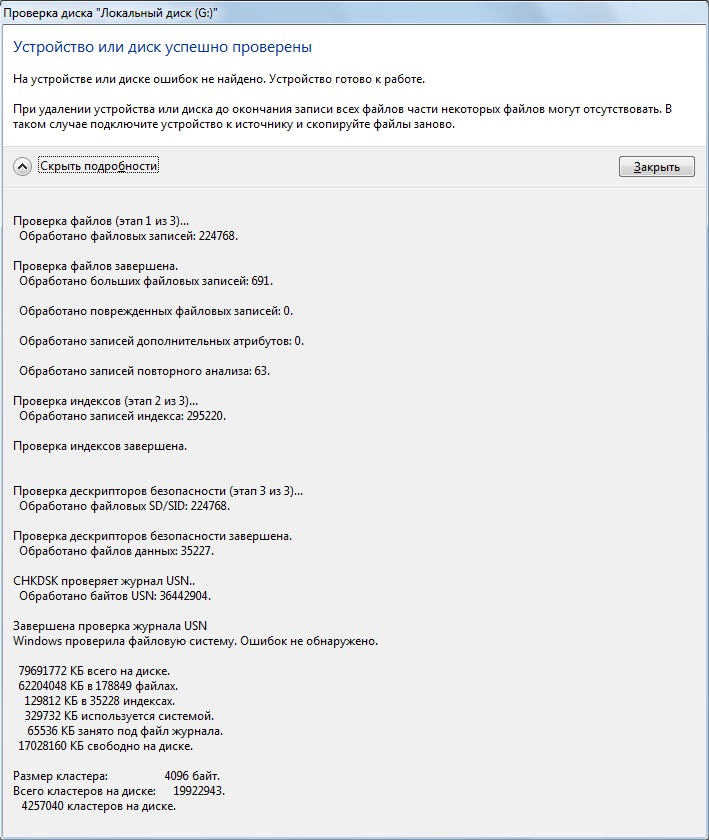
कमांड लाइन
आप उपयोगिता का उपयोग करके हार्ड डिस्क का ऑडिट भी कर सकते हैं chkdskकमांड लाइन से बुलाया। वास्तव में, ऐसा चेक उपरोक्त विकल्प से बहुत अलग नहीं होगा।
इसलिए, हम आवश्यक "प्रारंभ" मेनू आइटम का चयन करके कमांड लाइन लॉन्च करते हैं। फिर विंडो में हम कमांड दर्ज करते हैं: chkdsk G: / f / r
- जी - परीक्षण के तहत हार्ड ड्राइव का नाम (उस ड्राइव का चयन करें जिसे आप चेक करेंगे);
- f - त्रुटियों की जाँच और सुधार;
- r - खराब क्षेत्रों का पता लगाना और उनकी वसूली करना।
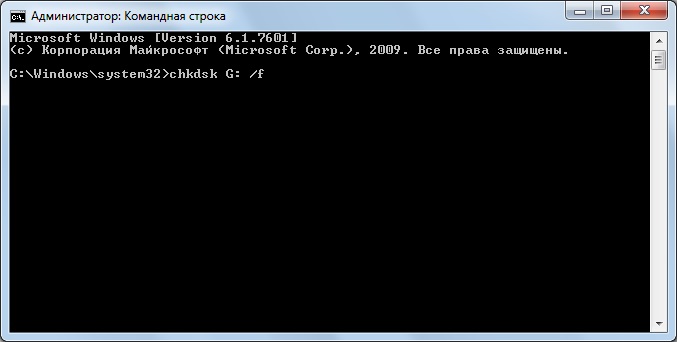
पाया गया और खराब क्षेत्रों के बारे में सभी जानकारी नैदानिक \u200b\u200bके रूप में प्रदर्शित की जाएगी।
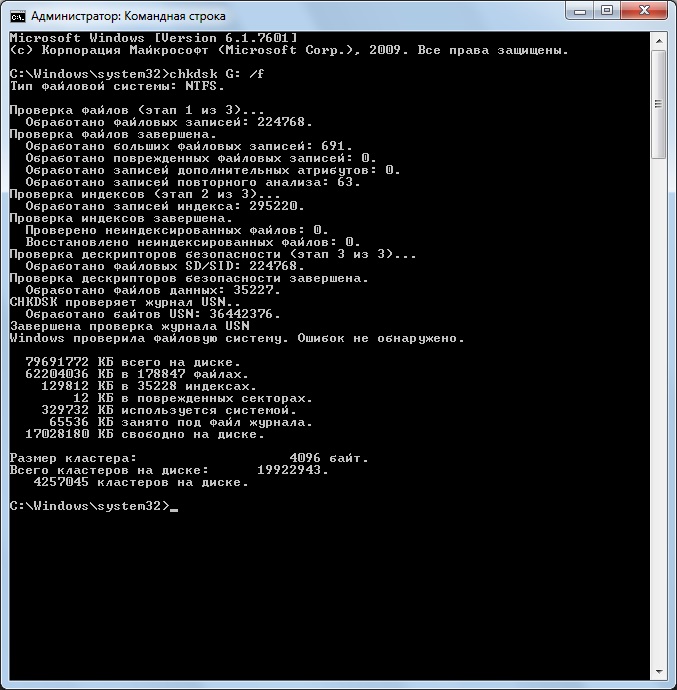
तृतीय-पक्ष हार्ड ड्राइव सत्यापन कार्यक्रम
खराब क्षेत्रों को खोजने और एचडीडी त्रुटियों को ठीक करने के लिए कई कार्यक्रम और उपयोगिताओं हैं। हम केवल सबसे प्रसिद्ध देंगे।
विक्टोरिया
शायद सबसे लोकप्रिय हार्ड ड्राइव चेकर। प्रोग्राम एक बूट करने योग्य USB फ्लैश ड्राइव से विंडोज और डॉस मोड में दोनों चला सकता है।
इंटरफ़ेस पाँच टैब प्रदान करता है: मानक, स्मार्ट, टेस्ट, उन्नत और सेटअप। सबसे पहले, अनुभाग पर जाएं मानक, जहां उपकरणों की सूची में हम हमारे लिए ब्याज की हार्ड ड्राइव का चयन करते हैं। ड्राइव पासपोर्ट क्षेत्र HDD के बारे में बुनियादी जानकारी प्रदर्शित करता है।
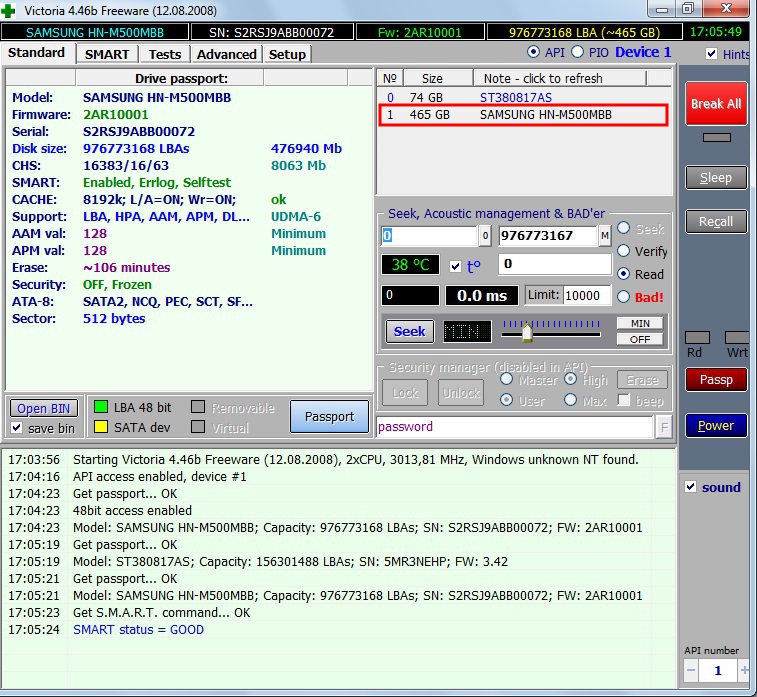
अगला, टैब चुनें स्मार्ट और "स्मार्ट हो जाओ" बटन पर क्लिक करें। स्मार्ट (सेल्फ-मॉनिटरिंग, एनालिसिस और रिपोर्टिंग टेक्नोलॉजी) एक हार्ड डिस्क सेल्फ-मॉनिटरिंग तकनीक है। यानी ऑपरेशन के दौरान हार्ड ड्राइव अपने काम की निगरानी करता है, मापदंडों के एक सेट पर जानकारी रिकॉर्ड करता है जो आपको माध्यम की स्थिति का मूल्यांकन करने की अनुमति देता है। यह सेवा की जानकारी है जिसे हम प्राप्त करने का प्रयास कर रहे हैं।
बटन के दाईं ओर "Get SMART" पर क्लिक करने के बाद, या तो हरे रंग की पृष्ठभूमि पर या BAD! लाल रंग पर। दूसरा विकल्प यह संकेत देगा कि मीडिया असंतोषजनक स्थिति में है और इसे बदलने की सबसे अधिक संभावना है। स्मार्ट आंकड़ों के अधिक विस्तृत अध्ययन के लिए, बाईं ओर मापदंडों की सूची पर ध्यान दें। यहां हम मुख्य रूप से विशेषता में रुचि रखते हैं 5 वास्तविक क्षेत्र की गणनापुन: असाइन किए गए क्षेत्रों की संख्या का संकेत। यदि उनमें से बहुत सारे हैं, तो डिस्क "उखड़ना" शुरू हो गई है, अर्थात, इसकी सतह का तेजी से क्षरण हो रहा है और सभी डेटा की प्रतिलिपि बनाने के लिए तत्काल आवश्यक है। इस मामले में, हार्ड ड्राइव को पुनर्स्थापित करने का कोई मतलब नहीं है।
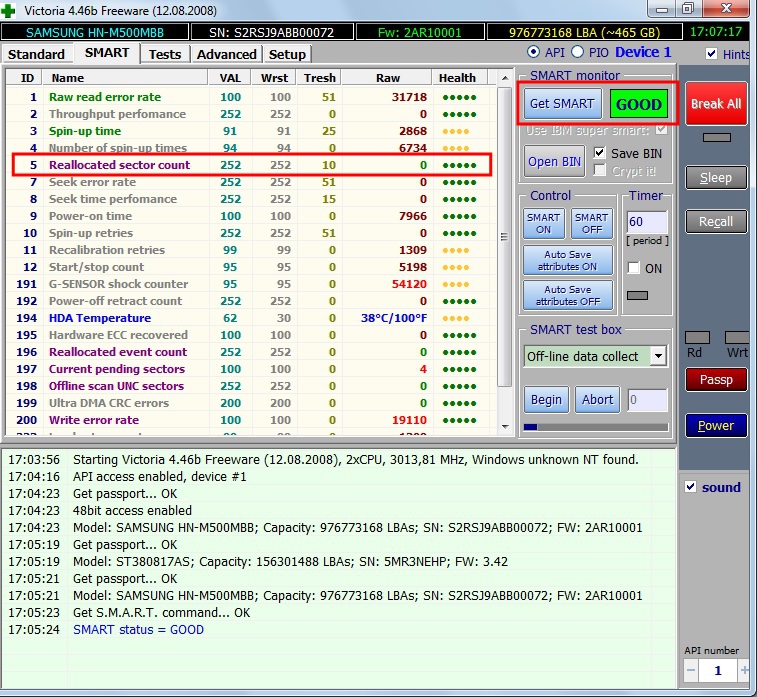
अनुभाग टेस्ट बुरे क्षेत्रों के लिए हार्ड ड्राइव की जांच करना संभव बनाता है, साथ ही साथ "इलाज" या अपठनीय ब्लॉकों को पुन: असाइन करने का प्रयास करता है। हार्ड ड्राइव के सरल परीक्षण के लिए, स्विच को इग्नोर करने के लिए सेट करें और प्रारंभ बटन के साथ परीक्षण शुरू करें। प्रतिक्रिया समय को मापकर क्षेत्रों की स्थिति का आकलन किया जाता है। यह जितना छोटा होगा, उतना अच्छा होगा। प्रतिक्रिया समय मूल्यों की प्रत्येक श्रेणी का अपना रंग पदनाम है। सबसे धीमा ब्लॉक हरे, नारंगी और लाल रंग में चिह्नित हैं। ऐसे सेक्टर जो बिल्कुल नहीं पढ़े जा सकते, उन्हें नीले रंग में चिह्नित किया गया है। यदि बड़ी संख्या में "धीमी" और अपठनीय ब्लॉक हैं, तो हार्ड ड्राइव को बदलना चाहिए।
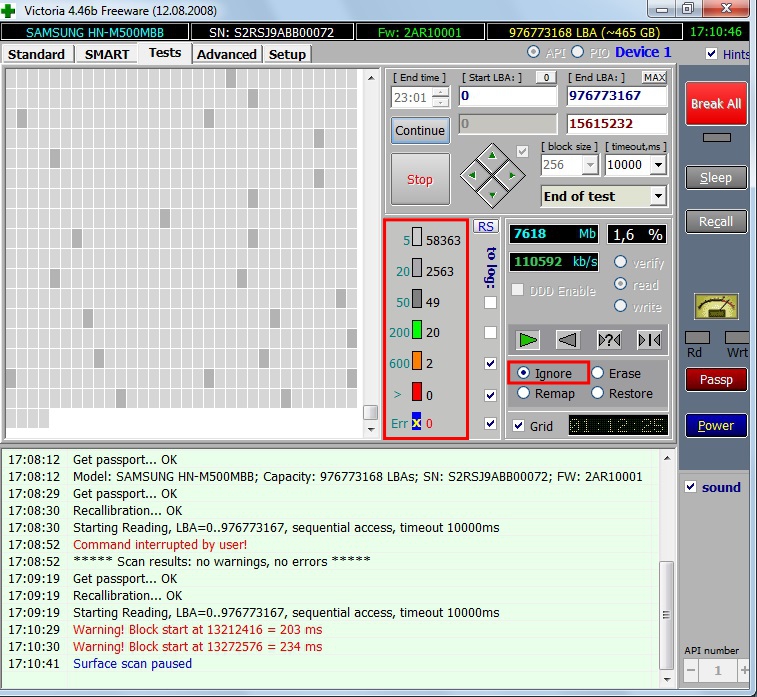
विक्टोरिया कार्यक्रम आपको खराब क्षेत्रों को पुनर्स्थापित करने की अनुमति देता है, हालांकि, हम प्रक्रिया की सभी बारीकियों पर विचार नहीं करेंगे। इसके अलावा, "उपचार" अक्सर सूचना वाहक के जीवन के मामूली विस्तार में योगदान देता है। खराब ब्लॉकों को फिर से असाइन करने के लिए, चालू मोड के साथ एक परीक्षण करें remap। यदि रिकवरी सफल रही, तो खुशी मनाने में जल्दबाजी न करें। उपयोग की एक निश्चित अवधि के बाद ड्राइव को फिर से निदान करें। नए बुरे ब्लॉकों की उपस्थिति इंगित करेगी कि हार्ड ड्राइव का क्षरण अपरिवर्तनीय है, और यह उसके लिए एक प्रतिस्थापन खोजने का समय है।
HDDScan
हार्ड ड्राइव के साथ समस्याओं की पहचान करने के लिए यह एक और सुविधाजनक कार्यक्रम है। एप्लिकेशन शुरू करने के बाद, ड्राइव को चुनें ड्राइव सूची में चुनें जिसे जांचना आवश्यक है।
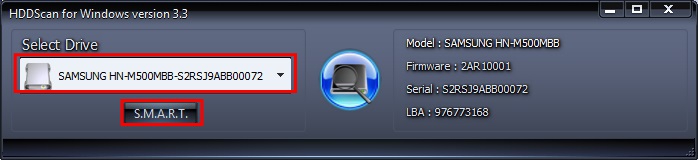
नीचे दिए गए बटन पर क्लिक करें "S.M.A.R.T." और प्रदान की गई रिपोर्ट से परिचित हों।
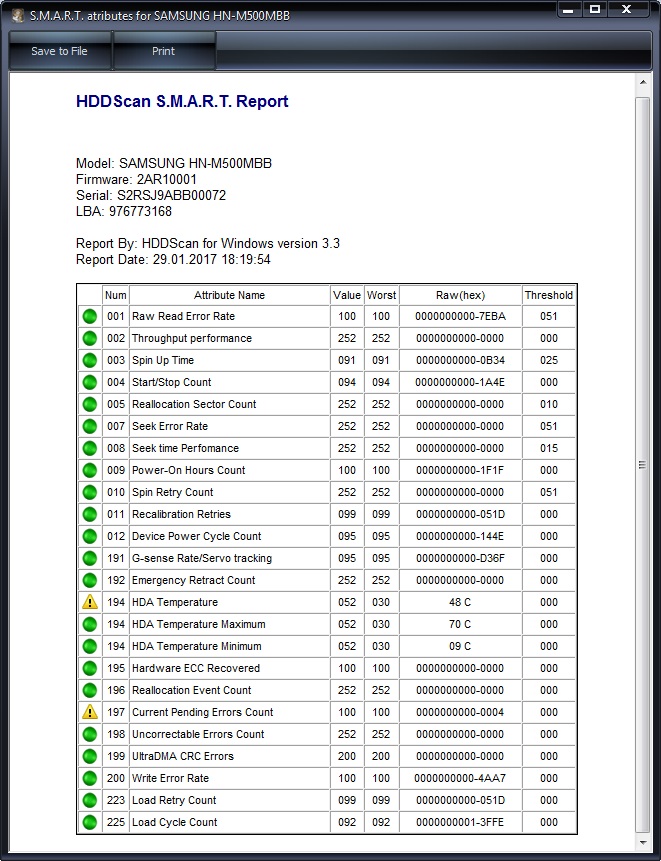
अब डिस्क की सतह का निदान करते हैं। मीडिया की ड्रॉप-डाउन सूची के दाईं ओर गोल बटन पर क्लिक करें और खुलने वाले मेनू में सरफेस टेस्ट का चयन करें।
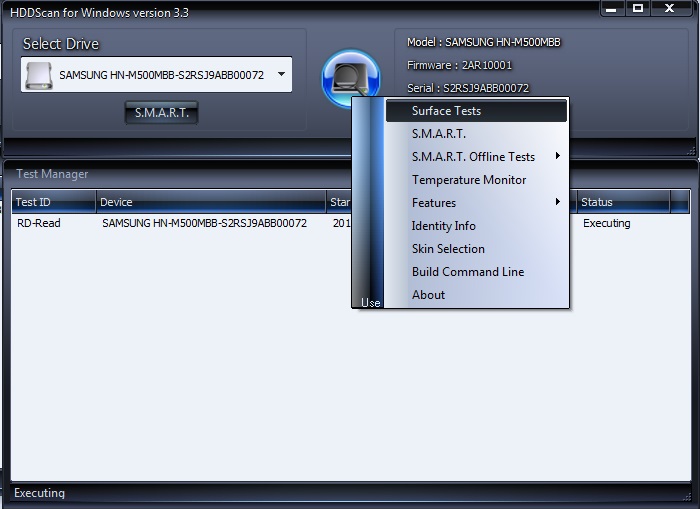
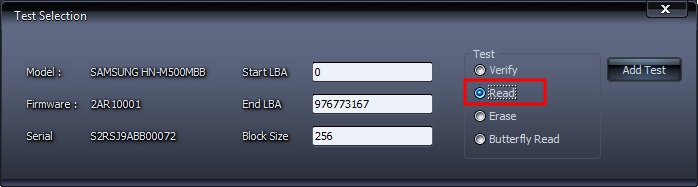
ऐड टेस्ट बटन पर क्लिक करें, जिससे टेस्ट को सूची में जोड़ा जाए और इसका निष्पादन शुरू किया जाए।
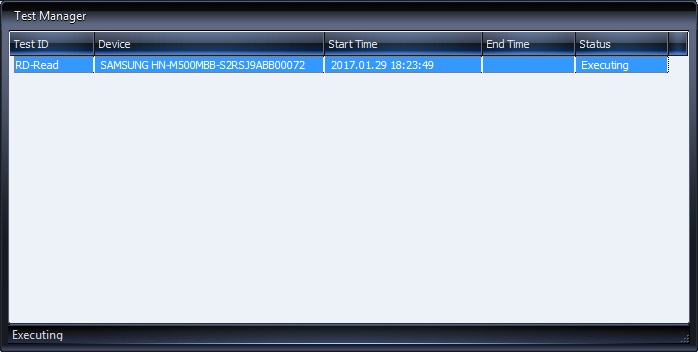
आप ग्राफ़ (ग्राफ़), मानचित्र (मैप) और रिपोर्ट (रिपोर्ट) मोड में परीक्षण प्रगति के बारे में जानकारी प्राप्त कर सकते हैं। सभी ब्लॉक, पहुंच के समय के आधार पर, इसी रंग अंकन के साथ समूहों में विभाजित हैं।
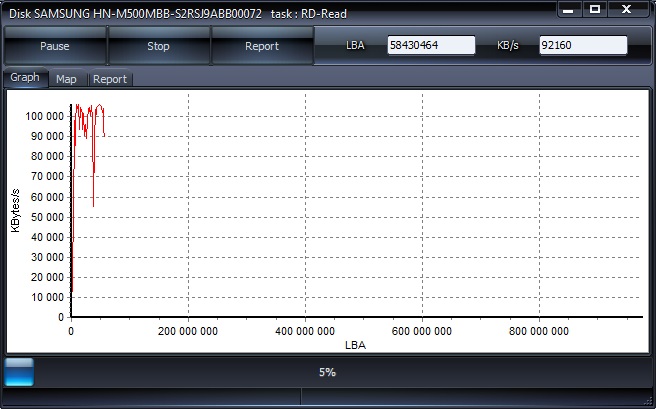
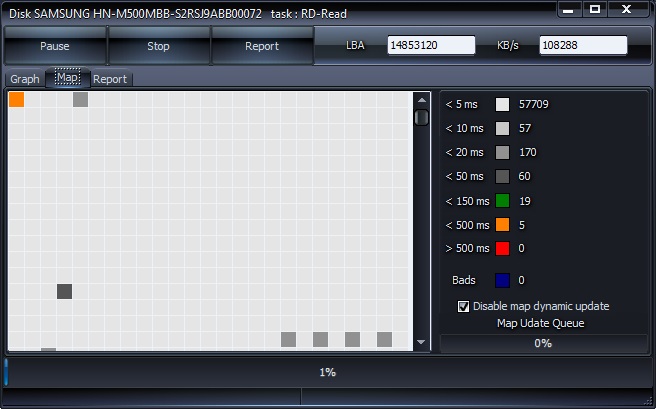
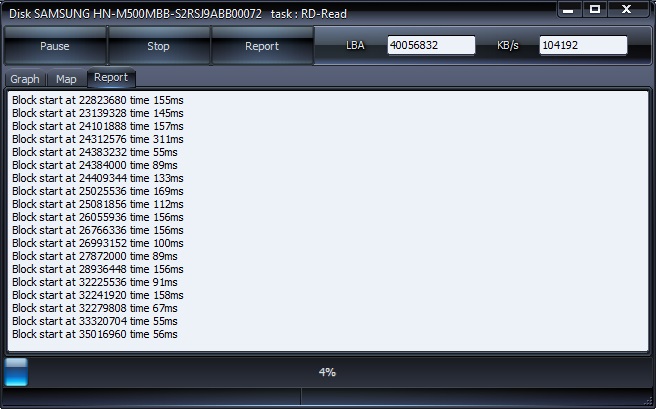
अंत में, एक अंतिम रिपोर्ट उत्पन्न होती है।
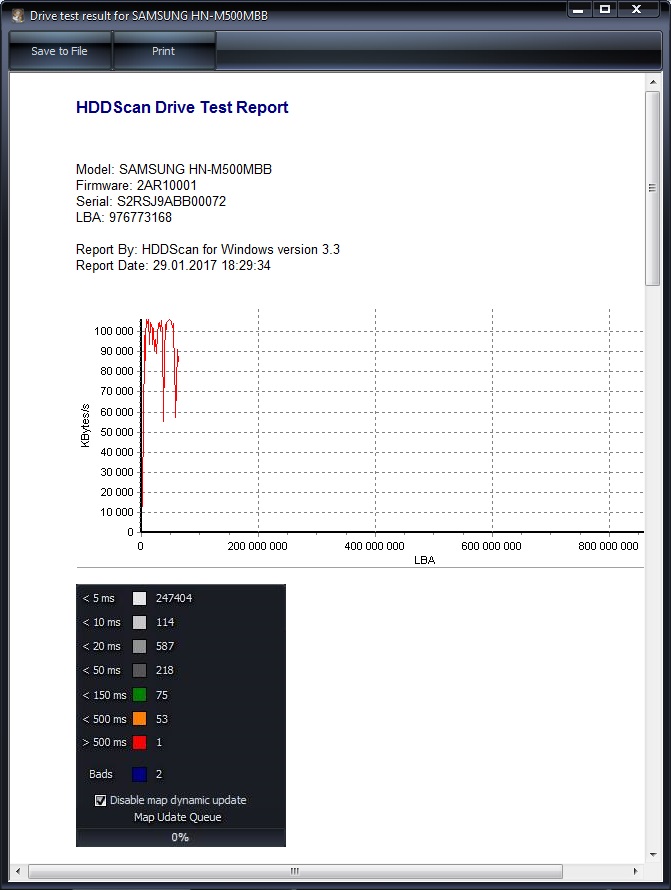
शायद यह सब हम प्रदर्शन के लिए कंप्यूटर की हार्ड ड्राइव की जांच के तरीकों के बारे में बात करना चाहते थे। हमें उम्मीद है कि प्रदान की गई जानकारी आपके लिए उपयोगी होगी और महत्वपूर्ण डेटा को बचाने में आपकी मदद करेगी।